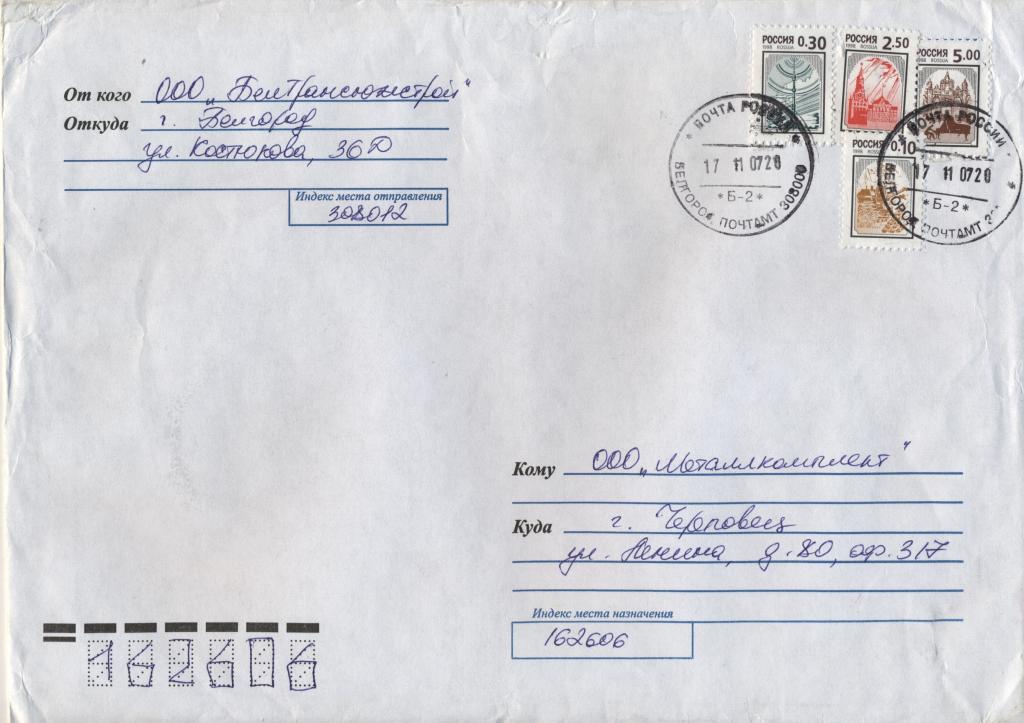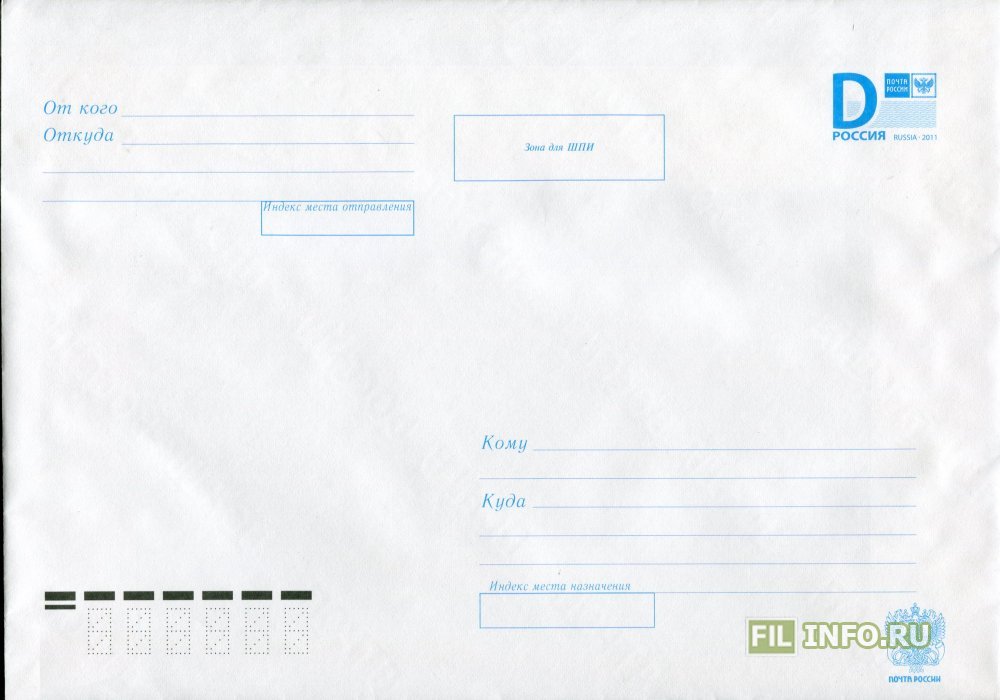Как создать шаблон электронного письма
Если вы часто отправляете одинаковые электронные письма, в которых меняются только некоторые данные (например, имя клиента, сумма сделки и пр.), создайте шаблон письма с помощью удобного конструктора.
В нужный момент система быстро сгенерирует тему и тело письма на основе шаблона, автоматически подставив переменные значения из карточки контакта, компании заявки или сделки. Вам останется только отправить e-mail.
Обратите внимание! В S2 можно создавать шаблоны для документов, sms- и email-сообщений.Шаблоны документов доступны из карточек объектов, шаблоны sms-сообщений — из модуля sms-рассылки, а почтовые шаблоны — только при отправке писем. Убедитесь, что вы указали нужную категорию для своего шаблона и верно настроили её назначение.
Чтобы добавить новый шаблон письма, перейдите в «Настройки» — «Шаблоны» — «Документы». Создайте новую категорию документов (например, «Электронная почта» или «Шаблоны писем») и установите назначение шаблона.
1. Если вы добавляете HTML или DOCX шаблон, то установите назначение шаблона «Документы»;
2. Для шаблонов, которые будут отправляться по электронной почте установите назначение «Почтовые сообщения»;
3. Если шаблон будет отправляться по СМС, то установите назначение «СМС сообщения».
Нажмите «Добавить шаблон», введите его название, вставьте тему и текст письма. Затем подставьте в тему и письмо поля для пользовательских значений, которые система будет заполнять самостоятельно. Для этого поставьте курсор на место, куда необходимо подставить значение. Нажмите звездочку на панели инструментов и из списка выберите нужное поле. В тексте появится специальная метка.
Если необходимо, оформите текст, используя панель инструментов над рабочей областью: выберите шрифт и размер, задайте отступы и выравнивание абзацев и заголовков, добавьте списки, таблицы и изображения.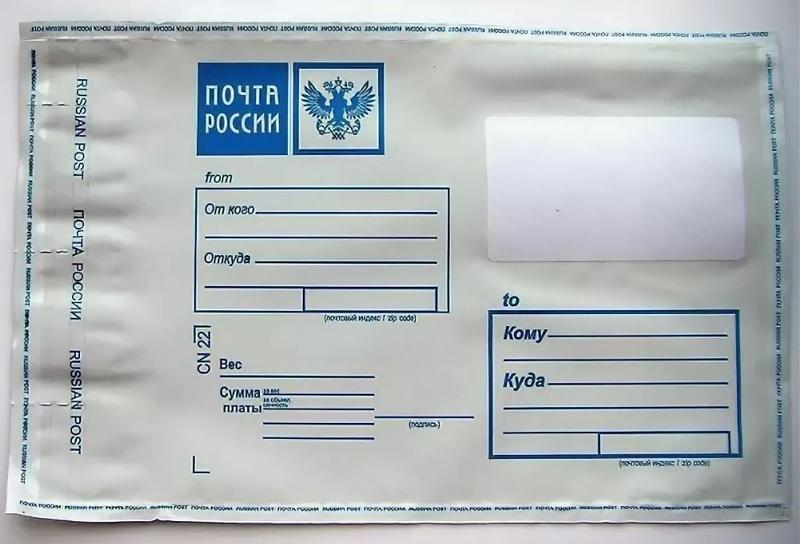 Работа с конструктором похожа на работу в любом текстовом редакторе.
Работа с конструктором похожа на работу в любом текстовом редакторе.
Сохраните изменения.
Кроме стандартных полей вы можете использовать собственные поля, которые добавили ранее.
Отправить письмо, сгенерированное по шаблону, можно из карточки объекта или модуля «Почта». В окне отправки письма выберите нужный шаблон и объекты, из которых система должна «подтянуть» данные.
Не нашли ответа на свой вопрос? Задайте его сотруднику техподдержки через онлайн-чат, по почте [email protected] или в Скайпе: логин — SalesapCRM Support. Мы ответим на вопрос и дополним справку недостающей информацией.
Шаблоны для электронной почты: как подготовить и применять
Шаблоны для электронной почты
Продуктивность переводчика – 3
Предыдущие заметки этой серии посвящены слепой печати, комбинациям клавиш и системам распознавания речи.
* * *
Заранее созданные шаблоны для электронной почты подстрахуют в периоды, когда нужно всем, все и сразу. А дни затишья — прекрасная возможность их подготовить или обновить.
У меня ответы на письма сводятся к двум крайностям: либо пишу в такой спешке, что и на опечатки забываю вычитать, либо неоправданно долго размышляю. Промежуточным вариантом стало создание черновиков: вечером быстренько пишешь, а утром включаешь компьютер, просматриваешь свежим взглядом и сразу отправляешь.
Но решила не останавливаться на достигнутом и подготовить себе несколько шаблонов. Зачем раз за разом изобретать колесо, когда можно просто достать его из сарая закромов почтовой программы? Само собой, шаблоны — не панацея. Они относятся к ситуациям и вопросам, которые встречаются неоднократно.
Для нашего мозга нет принципиальной разницы между написанием ответа на очередное не слишком важное письмо и принятием решения о карьерных перспективах — оба варианта откусывают по кусочку от нашего дневного «потенциала решений». А он не бесконечен, и не стоит растрачивать его по пустякам.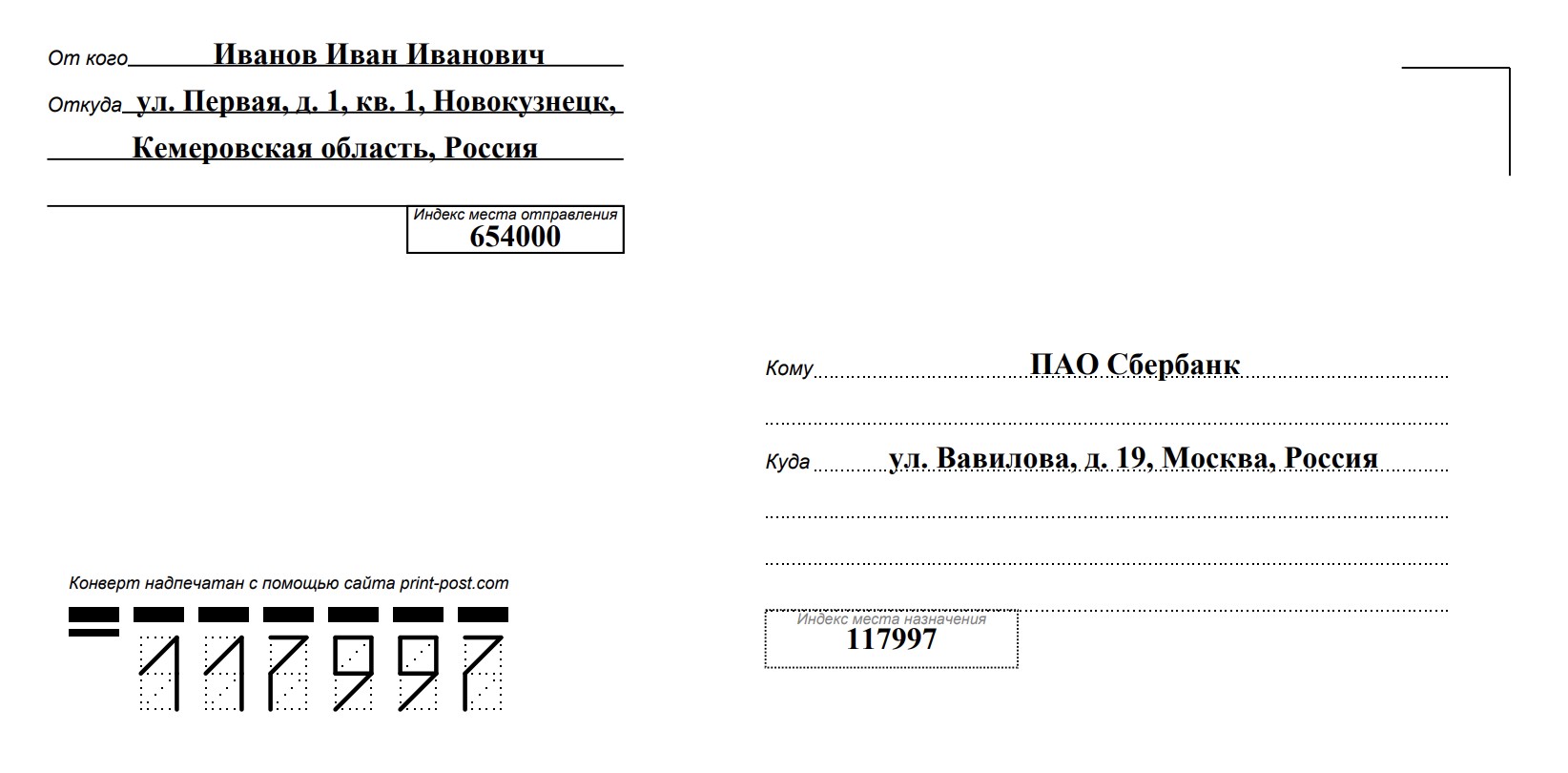
Когда и кому
Для начала составим список стандартных ситуаций, чтобы представлять, сколько понадобится шаблонов.
Например:
1. Нет в офисе (автоответчик) — шаблон 1
2. Запрос по сотрудничеству (не проект)
2а. Письмо получено. Дам ответ в течение трех дней. — шаблон 2
2б. Письмо получено. Дам ответ на следующей неделе. — шаблон 3
2в. Предложить обсуждение онлайн со ссылкой на мой календарь — шаблон 4
3. Запрос по проекту:
3а. Запросить дополнительную информацию — шаблон 5
3б. Предложить перенос сроков — шаблон 6
3в. Отклонить, ерунда какая-то — шаблон 7
3г. Отклонить, не моя специализация — шаблон 8
3д. Отклонить, сославшись на загруженность — шаблон 9
3д. Подтвердить проект и условия — шаблон 10
4. Сдача проекта с подтверждением получения — шаблон 11
4а. Запрос обратной связи — шаблон 12
В общем, вы поняли:
«Согласен. Полыхаев».
«Прекрасная мысль. Полыхаев».
«Провести в жизнь. Полыхаев».
«Что они там, с ума посходили? Полыхаев».
«Не мешайте работать. Полыхаев».
«Я вам не ночной сторож. Полыхаев».
Каждой ситуации присваиваем свой номер шаблона, а сам документ сохраняем, чтобы сверяться, подправлять и распечатывать новые версии по мере необходимости.
Напоминания о сроках оплаты, повторные письма с запросами… Вариантов множество. Можно даже разработать ряд стандартных шаблонов для потенциальных клиентов (подробнее об этом в английской версии блога). Но пока так.
Каждый из шаблонов будет на двух языках, хотя можно сделать только на английском: перевести уже быстрее, чем писать заново.
Готовим кухню под «консервы»
Рассмотрим работу с шаблонами на примере функции Google — Canned Responses.
В основном интерфейсе Gmail найдите меню настроек (шестеренка) и выберите опцию Settings.
В открывшемся окне перейдите на вкладку Advanced, активируйте функцию Canned Responses и сохраните настройки (картинка).
Создайте новое письмо и наберите текст будущего шаблона. Обратите внимание: тема письма тоже будет частью шаблона и по умолчанию его названием. Щелкните на меню More и выберите Canned Responses и New canned response… Подтвердите название — и программа сохранит шаблон. В следующий раз при ответе на письмо в этом меню уже будут готовые шаблоны.
Если работаете с автоматической подписью, не сохраняйте ее в шаблон, иначе программа вставит ее дважды — из шаблона и обычную. Готовые шаблоны Gmail хранит в папке «Черновики» — будьте внимательны и не удаляйте их!
Шаблоны подходят для создания как новых писем, так и ответов. Чтобы написать ответ на основе шаблона, создайте ответ и выберите More Options в правом нижнем углу (рядом с корзиной).
Редактирование и удаление шаблонов в Gmail начинают с создания нового сообщения.
Можно настроить автоматическую отправку письма по шаблону на основе адреса отправителя, темы или текста письма, наличия в письме приложения. Здесь можно подробнее прочесть об автоматической отправке шаблонных писем с помощью фильтров.
Создаем и дорабатываем шаблоны
Шаблоны ни в коем случае не должны быть безликими отписками. Начните с черновиков с основной идеей, а потом доработайте их под свои ситуации и стиль общения.
Да, чаще всего готовый шаблон нужно будет редактировать перед отправкой. Но такой подход продуктивнее, чем ответ с чистого листа — мозг будет думать сразу о содержании, а не о форме.
Несколько примерных шаблонов для дальнейшей доработки.
Шаблоны 2 и 3
Hello,
Thanks so much for getting in touch.
I wanted to let you know that I’m looking into it and will get back to you before [end of day/end of week] with an answer.
If this is urgent, let me know and I’ll try to get back to you sooner.
Best regards,
[Your Name]
Шаблон 4
Hello,
Here’s a link to my calendar. Feel free to choose a time that works for you. When you select a time, make sure to enter the contact details where you’d like me to reach you.
Feel free to choose a time that works for you. When you select a time, make sure to enter the contact details where you’d like me to reach you.
[Calendly link]
Best regards,
[Your Name]
Сервис Calendly даже в бесплатной версии — удобнейшая вещь для согласования времени. Вам достаточно указать свободные окна, а получатель выберет из вариантов то, что подходит ему.
Шаблон 7
Hello,
This isn’t something I’m interested in discussing. Sorry!
Have a good day.
[Your Name]
Экономит время не на наборе буковок, а на мучительных размышлениях, как бы потактичнее сказать: «Спасибо, но нет».
Казалось бы, зачем отвечать? Да потому что все знают модное слово Follow Up и еще минимум два раза отнимут ваше драгоценнейшее время, переспрашивая, точно ли совсем-совсем ничего не надо.
Шаблон 9
Hello,
Thanks for thinking of me for this project. Unfortunately, my schedule is completely full for the next few weeks.
However, I have a [co-worker/colleague] who has helped me with this sort of work in the past. I’d be happy to reach out to them and see if they have time.
How does this sound?
[Your Name]
Шаблон 11
Hi [Name],
I hope you’re having a good day.
Here’s that document I promised you. Please find it attached below.
If you have any questions, please let me know and I’d be happy to answer your questions.
Thanks!
[Your Name]
Тщательно вычитайте готовые шаблоны! В них не должно быть ни одной опечатки, иначе все это не имеет смысла.
P.S.
Если уж всерьез подходить к учетной записи Gmail, не будет лишним приложение Boomerang. Уже в бесплатной версии: отложенная отправка писем, прием почты в удобное время, отслеживание неполученных ответов на письма и прочтений, возможность скрыть письмо на определенное время.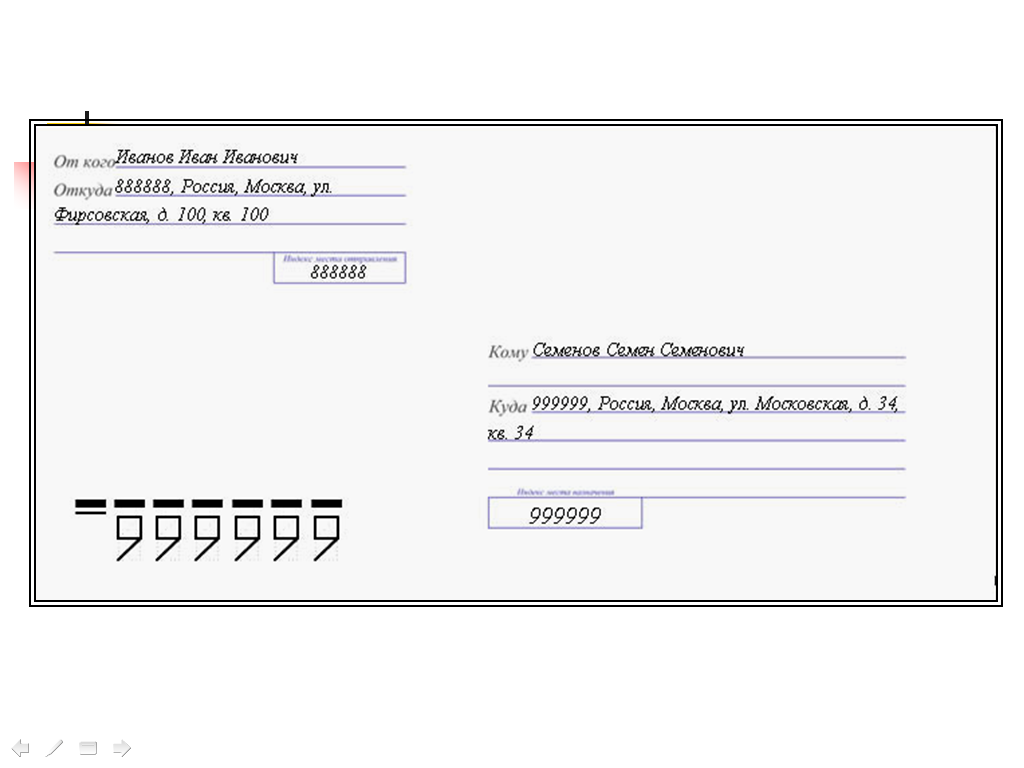
Еще один вариант — LinkedIn Sales Navigator (ранее Rapportive): бесплатный плагин, который при отправке и получении сообщений подтягивает информацию о контакте из LinkedIn (даже если вы не знаете человека).
Помимо почтовых программ есть и другие решения, поддерживающие работу с готовыми текстовыми шаблонами: TextExpander (от 3,5 долл. в месяц) и Phrase Express (от 50 долл.).
А вы пробовали автоматизировать переписку?
Шаблоны для email: как тратить меньше времени и сил на переписку Click to Tweet
Похожие заметки
Почта в Битрикс24
В Битрикс24 есть возможность работать с почтой. Это удобно, поскольку каждый сотрудник может пользоваться бесплатной почтой на корпоративном домене или домене bitrix24.ru, а в случае увольнения сотрудника почта останется внутри компании и все контакты, история переписки будет доступна и не потеряется.
С почтой в Битрикс24 можно работать на основе технологий Яндекса, точнее Яндекс Почты. Но также предусмотрена возможность подключить ящики на Gmail, Microsoft Exchange, Mail.ru и др.
Среди главных преимуществ Битрикс24. Почты можно выделить:
-
Быстрый доступ к почтовому интерфейсу – не придется вводить каждый раз логин/пароль.
-
Удобное управление ящиками сотрудников (можно сразу при добавлении сотрудника создать для него почтовый ящик).
-
Уведомления в интерфейсе портала о новых почтовых сообщениях.
-
Для быстрой отправки писем можно использовать почтовые шаблоны.
-
Есть возможность делать рассылки.
Отправка писем
Написать письмо можно прямо в карточке элемента. При этом вся история переписки сохраняется и доступна в любой момент. Там же в карточке элемента (Лида, Сделки, Контакта, Счета и т.д.) можно увидеть, прочитал получатель письмо или нет.
Там же в карточке элемента (Лида, Сделки, Контакта, Счета и т.д.) можно увидеть, прочитал получатель письмо или нет.
В Битрикс24 можно настроить автоматическую отправку писем, например, при заполнении формы на сайте
Почтовые шаблоны Битрикс24
Если вы часто отправляете письма с определенной информацией, можно автоматизировать их создание при помощи шаблонов.
Создаются шаблоны в разделе CRM/Настройки/Работа с почтой/ Почтовые шаблоны – кнопка Добавить почтовый шаблон.
Дальше нужно заполнить все поля, а в теле письма можно добавить поля выбранной сущности (Сделка, Лид, Контакт, Счет, Компания, Предложение), которые хотите вставить в шаблон. Также в шаблон можно добавить вложенный файл.
После того, как все данные внесли в шаблон и сохранили его, на странице сущности, из которой хотите отправлять письмо по шаблону, нужно нажать на кнопку Письмо. Откроется окно, в котором в поле Шаблон выбираем нужный шаблон. Все данные подставятся автоматически по шаблону, после чего можно письмо дополнить/отредактировать и отправить адресату.
Особенности работы с почтовыми шаблонами:
- Начинайте писать письмо с выбора шаблона. Если вы выберете шаблон после написания письма, то текст письма сотрется!
- Чтобы шаблон правильно отрабатывал переменные, следите, чтобы поля используемых карточках были заполнены правильно.
- Если Вы хотите ответить на чьё-то письмо, которое прикреплено к сущности, то нужно идти в закладку «Дела» там кликать на необходимое письмо и в нём нажимать «Ответить». В таком случае, содержимое первого письма будет добавлено в Ваше и тема приобретёт вид: «RE: Старая тема».
- Все входящие письма дополнительно отображаются в разделе «Мои дела».
 Пока Вы не откроете письмо оно будет висеть как невыполненное дело.
Пока Вы не откроете письмо оно будет висеть как невыполненное дело.
Подробнее о работе с шаблонами рассказано в публикации «Почтовые шаблоны в Битрикс24».
Мы поможем вам создать шаблоны писем в Битрикс24 под ваши задачи. Обращайтесь по телефону 7 (499) 343-03-97!
Создание шаблонов писем Битрикс24
1500₽
Создадим шаблоны для писем Битрикс24 по вашим требованиям, загрузим в ваш портал, а в случае необходимости подключим нужную автоматику.
Описание предложения:
Мы поможем создать шаблоны под ваши задачи. Имеем огромный опыт создания шаблонов со сложными сигнатурами, изображениями, автоматически заполняемыми полями и переменными.
Бесплатно проконсультируем вас по возможностям шаблонов Битрикс24, все расскажем, покажем и загрузим в ваш портал, в случае вашего желания окажем услуги технической поддержки и сопровождения.
Стоимость указана за 1 шаблон.
Ниже несколько примеров как выглядели письма до того, как мы создали для них шаблоны и после:
Рассылки Битрикс24
Прямо из портала можно организовать рассылку писем.
Для этого нужно перейти CRM-маркетинг/Старт и нажать «Email-рассылка».
Дальше нужно выбрать шаблон и заполнить все поля. После этого можно запускать рассылку или запланировать время и дату отправки писем.
По результатам рассылок можно просматривать статистику: сколько писем отправлено, сколько прочитано и т.д.
Также очень удобно использовать триггерные рассылки Битрикс24. Система автоматически отправляет письма при наступлении определенного события (потребуется отдельная настройка таких рассылок).
Битрикс24 — удобный инструмент для увеличения эффективности работы компании.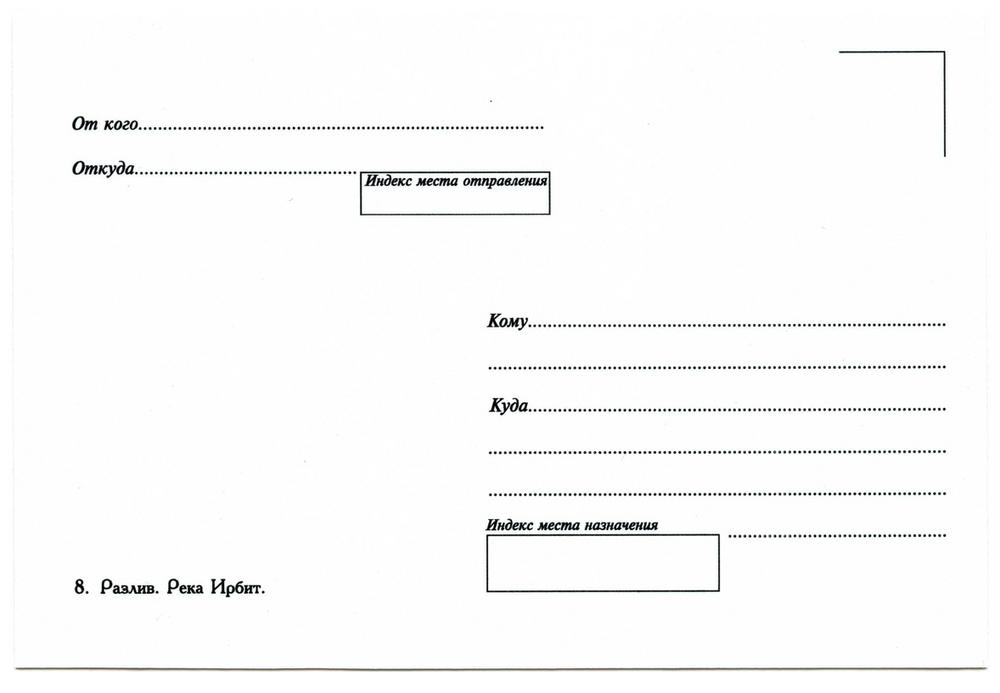
Бесплатная версия для работы 12 сотрудников и бесплатные инструменты коммуникации для компании любого размера!
Используйте промокоды в Битрикс24 или при регистрации и получите дополнительные бонусы!
(можно использовать только 1 промо-код)
positive2bst
Дополнительно 12 пользователей на 6 месяцев
positive2bs2
Дополнительно 5 Гб на 12 месяцев
Заполняйте форму ниже и и мы свяжемся с вами в ближайшее время!
Создаем индивидуальный html шаблон письма в Яндекс почте или mail.ru.
Создаем шаблон письма
Все компании (особенно их директора) хотят выделиться на фоне остальных своим уникальным стилем. И e-mail письма не исключение. Но многие почтовые клиенты и сервисы предоставляют возможность изменить только подпись в письме. Что ж, это делают все, а как быть если необходимо сделать вот такое письмо:
При условии того, что корпоративная почта развернута на бесплатной платформе Яндекса или Mail.ru (Gmail для бизнеса не берем в расчет, т.к. она уже давно не бесплатная) задача становится достаточно трудоемкой, но она решаема!
Итак, в первую очередь необходимо нарисовать дизайн будущего письма. Важно отметить, что дизайн должен быть в ширину не более 640 пикселей и учитывать «растяжение» тела письма. Это правило позволит просматривать Ваши письма на экранах даже самых маленьких персональных устройств без горизонтальной прокрутки (о мобильных браузерах речь не идет).
После, необходимо сверстать письмо. О правилах верстки e-mail писем написано достаточно много статей и найти их не составит труда. После верстки советуем убедиться, что большинство почтовых сервисов и клиентов воспринимают шаблон письма адекватно. В первую очередь стоит проверить на:
- Yandex – почте;
- Почте mail.
 ru;
ru; - Gmail почте;
- Mozilla Thunderbird;
- The Bat;
- Microsfot Outlook.
С версткой письма у нас все в порядке, поэтому приступаем к магическим ритуалам.
Из всех почтовых сервисов и программ на данный момент только Mozilla Thunderbird и Microsfot Outlook поддерживают вставку письма в HTML-формате. Но все пользователи в Вашей компании «категорически доверяют» Yandex – почте (или mail.ru), да и сам директор отказывается переходить на непонятные программы, когда он уже ни один год отправляет письма с его любимой темой «Звездных войн». А Yandex не поддерживает вставку письма в HTML-формате. Как быть?
Идем на хитрость.
Устанавливаем и настраиваем Mozilla Thunderbird на учетную запись нужного нам сотрудника.
Обязательно указываем передачу данных через IMAP – протокол для входящей почты, для исходящей SMTP – протокол. Данная манипуляция позволит скачивать почту в Mozilla Thunderbird без ее удаления на серверах Yandex и автоматически обновлять отправленные письма с Mozilla Thunderbird на серверах Yandex.
Эта особенность поможет нам создать шаблон письма в Mozilla Thunderbird в HTML-формате и автоматически выгрузить его в одну из папок в почте Yandex.
Вставляем HTML-код в письмо и сохраняем его как шаблон в Thunderbird:
Вставляем HTML-код письма через пункт меню «Вставить» — «HTML…»
Через 1-2 минуты в Yandex появляется необходимая нам папка «template», где содержится сверстанное нами письмо. Данный шаблон можно поправить и сохранить уже в нужном нам виде в самой Yandex-почте:
При создании нового письма вызвать шаблон не составит труда – кликаем по зеленой ссылке «Шаблон» и подгружаем необходимый вариант. Просмотреть все созданные нами шаблоны можно в одноименной папке, которая вложена в папку 
Проблема: не отображаются картинки в шаблоне письма на принимающей стороне.
Да, есть такая проблема. Если Вы подгружаете изображения со стороннего сайта (например, с сайта своей компании), то картинки у адресата отображены не будут. Данную проблему можно решить двумя способами:
- Загрузить картинки, используемые в верстке письма на Yandex диск (если отправляете почту с Yandex, либо в облако Mail.ru, если отправляете почту с mail.ru). Далее указать прямые ссылки на эти изображения в сервисах. Обратите внимание, что по указанной Вами ссылке должна открываться картинка и ничего более.
- Возможно загрузить картинку в само тело письма, перекодировав его в base 64. Далее вставить код картинки в формате base 64 в теги <img src=»data:image/png;base64, код картинки, полученный из сервиса»/>
Лучший вариант — это перекодировка изображения в код base 64 – меньше движений мышкой, больше надежности (изображение не удалят с Yandex диска, оно уже вложено в само письмо).
Задача выполнена. Thunderbird можно удалять. Директор и сотрудники довольны – теперь их письма совсем не такие как у всех.
Создание шаблонов для писем с системе Битрикс24
На этой странице вам показаны готовые шаблоны для рассылки электронных писем на электронные адреса имеющиеся в ваших сущностях/ контактах в Битрикс24:
Примечание: у вас могут имется определённые установки для осуществления процесса отправки писем, которые вы можете добавить как почтовые шаблоны.
Перейдите по ссылке добавить их в список в сообщении, находящуюся в разделе Почтовые шаблоны:
Пр помощи меню действий у вас есть возможность редактирования либо удаления почтовых шаблонов:
Имеется возможность выбора почтового шаблона через форму по созданию письма:
На момент указания почтового шаблона форма по созданию письма будет заполнится в соответствии с настройками выбранного шаблона.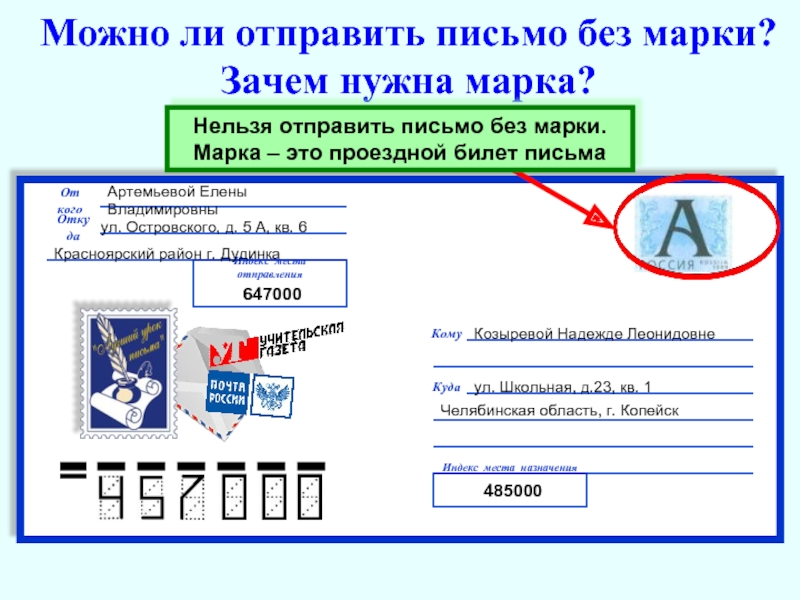 Процесс создания почтового шаблона рассмотрен далее.
Процесс создания почтового шаблона рассмотрен далее.
Нажмите через контекстную панель на Добавить почтовый шаблон. Откроется форма создания:
Рассмотрим какие-то из полей данной формы:
- В поле Доступен укажите лицо, способное пользоваться создаваемым шаблоном
Примечание: данная опия есть только у администраторов. Обычные сотрудники могут добавлять шаблоны только для себя.
- В поле От кого напишите адрес электронной почты, который укажется в как обратный адрес.
- В поле Тема укажите тему письма.
- В поле Сущность укажите сущность из Битрикс24, для которой будет применяться данный шаблон:
- Выбор полей — задаются параметры указанной выше сущности, по которым будут автоматически прописываться в тексте письма, к которому применён данный шаблон.
Чтобы добавить параметр сущности осуществите его выбор пр м=попощи общего списка:
Затем щёлкните по Добавить.
Мы осуществляем добавление трёх параметров: валюту, имя ответственного, ID сделки. Введённые параметры отобразятся в поле ниже:
Внимание! При отправлении письма нескольким контактам одновременно, в письме указанны данные каждого из отдельных элемента, поэтому данные шаблоны стоит применять лишь при отправке почты одному клиенту.
После выбора нового шаблона создаваемое для сделки письмо будет иметь следующий вид:
Возникли какие либо вопросы при прочтении?
По вопросам пишите сюда:
http://pinall.ru/order/
Так же у вас имеется возможность отправить запрос и получить консультацию БЕСПЛАТНО! По нашей акции:
http://pinall.ru/bitrix24/action/
Подробнее ознакомиться с Битрикс24 и Terrasoft можно здесь:
http://pinall.ru/solutions/
1С УНФ — настройка Шаблонов электронных писем
Автоматизация отдела продаж в 1С УНФ. Шаблоны электронных писем
В 1С Управление Нашей Фирмой (УНФ) встроен модуль CRM который помогает специалистам по продажам вести эффективную коммуникацию с клиентами. В модуле CRM мы можем найти средства автоматизации рутинных операций, которые отнимают много времени — один из таких инструментов Шаблон электронных писем.
В модуле CRM мы можем найти средства автоматизации рутинных операций, которые отнимают много времени — один из таких инструментов Шаблон электронных писем.
Шаблоны писем позволяют упростить и автоматизировать отправку единообразных писем контрагентам – отправка счетов, прайс-листов, коммерческих предложений и т.п.
Для настройки Шаблона письма необходимо пройти в раздел «CRM» — «Шаблоны писем, SMS»
Нажимаем кнопку «Создать» и выбираем «Электронного письма». Появляется форма «Шаблон сообщения электронного письма», который состоит из двух основных частей – область письма и область данных.
В левой части заполняем:
1. Наименование – название шаблона для внутреннего пользования, чтобы отличать шаблоны между собой.
2. Тема – тема письма, которую видят контрагенты.
3. Тело письма – поле для написания самого письма. В верхней части находятся инструменты работы с текстом.
4. «Доступен» — ограничивает доступность шаблона для пользователя. Шаблон могут видеть только указанные в данном поле сотрудники.
В правой части расположены поля выбора данных и настроек:
1. Назначение – для какого документа предназначен шаблон. В зависимости от выбранного значения меняется «видимость» шаблона – виден только в указанных документах, а также меняет набор переменных для вставки в письмо.
Параметры — позволяют автоматически менять переменные данные в письме в зависимости от документа и пользователя – подставлять номер и дату счета, подставить в подпись ФИО сотрудника, который это письмо отправляет и т.п. Набор параметров меняется в зависимости от показателя в строке «Назначение», дополнительные.
параметры можно добавить кнопкой «Добавить».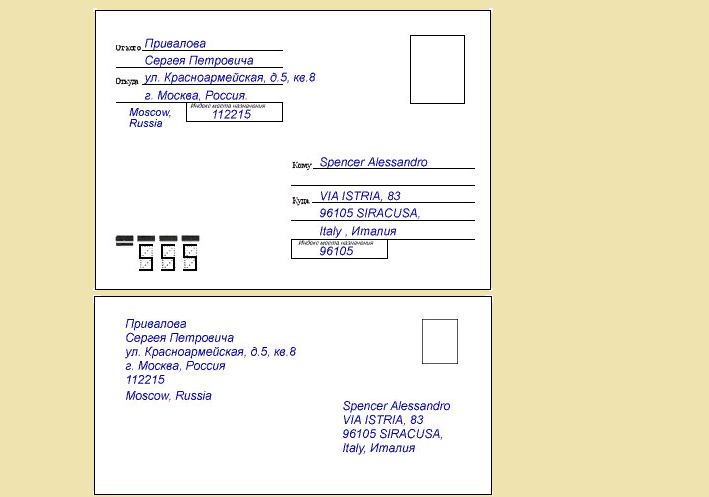 Чтобы добавить нужный параметр в письмо, достаточно перетащить «мышкой» его в нужное место в письме.
Чтобы добавить нужный параметр в письмо, достаточно перетащить «мышкой» его в нужное место в письме.
3. Печатные формы и вложения – позволяют добавить в письмо вложенный файл с ПК или добавить автоматически заполненную печатную форму документа.
Для добавления файла нажимаем кнопку «Добавить вложения» и выбрать файл.
Для добавления печатной формы — ставим галочку напротив нужной печатной формы.
В нижней части можно выбрать тип отправляемого файла Печатной формы.
Посмотрим на примере:
Создадим шаблон для отправки счета на основании «Заказа покупателя»
Называем – Шаблон Счет
Ставим тему «Счет на оплату от ООО «ННН»
Нам нужно отправить Счет на оплату, его можно сделать из документов «Счет на оплату» и «Заказ покупателя». В работе используем «Заказ покупателя» и счета будут создаваться из него — ограничиваем его назначение «Заказ покупателя»
Заполняем Поля Наименование и тема. Пишем текст письма. В текст добавляем переменные – мышкой перетаскиваем их правого поля «Номер» и «Дата», в подпись добавляем переменные Наименование текущего пользователя, телефон и e-mail. В печатных формах ставим галочку напротив «Счет на оплату (факсимиле)» и ниже выбираем «Формат печатной формы» – «Лист Microsoft Excel 2007(.xlsx).
Нажимаем «Сохранить и закрыть»
Проверяем результат.
В Заказе покупателя нажимаем на конвертик, выбираем шаблон «Шаблон Счет» и нажимаем «Сформировать».
Открывается документ «Исходящее письмо»
Шаблон готов и работает.
Если в процессе Вам необходимо добавить еще файл, то кликаем правой кнопкой мыши в поле «Вложения» и в открывшемся окне проводника выбрать нужный файл.
Точно также можно добавить дополнительных адресатов в поле «Контакт», но не путать «Шаблон» с «Рассылками» — для массовых рассылок электронной почты в 1С Управление Нашей Фирмы есть отдельный инструмент — его мы рассмотрим в другой статье.
Для чего нужна 1С Управление Нашей Фирмой? Зачем вести управленческий учет?
1. Это база клиентов с контактной информацией, данными о посещениях и суммах оплат. Такая информация позволяет анализировать прирост/отвал клиентов, увеличение/снижение среднего чека – позволяет засечь улучшение/ухудшение продаж на начальном этапе, выявить причину и принять меры.
2. Анализ эффективности работы Специалистов – выручка/затраты, степень загрузки и количество возвратов покупателей к конкретному мастеру и т.п.
3. Ведение складских остатков и оптимизация закупа товаров и расходных материалов.
4. Оценка эффективности рекламных мероприятий.
5. Финансовое планирование деятельности предприятия и др.
Управленческий учет позволяет более эффективно управлять предприятием и его ресурсами, получая более высокую прибыль с вложенных денег.
1С Управление Нашей фирмой позволяет вести управленческий учет каждым сотрудником в процессе выполнения своих обязанностей. Кроме учетной функции 1С УНФ является мощным инструментом, который упрощает и автоматизирует работу сотрудников и руководителей.
По вопросам Настройки 1С Управление Нашей фирмой и обучению персонала с учетом особенностей Вашего предприятия звоните по телефону +7(383)312-07-64 или пишите на электронный адрес [email protected].
Материалы для самостоятельного изучения программы Вы можете найти https://rps-1c.ru/content/published/
В Контакте – https://vk.com/rps_uchet
Facebook – https://www.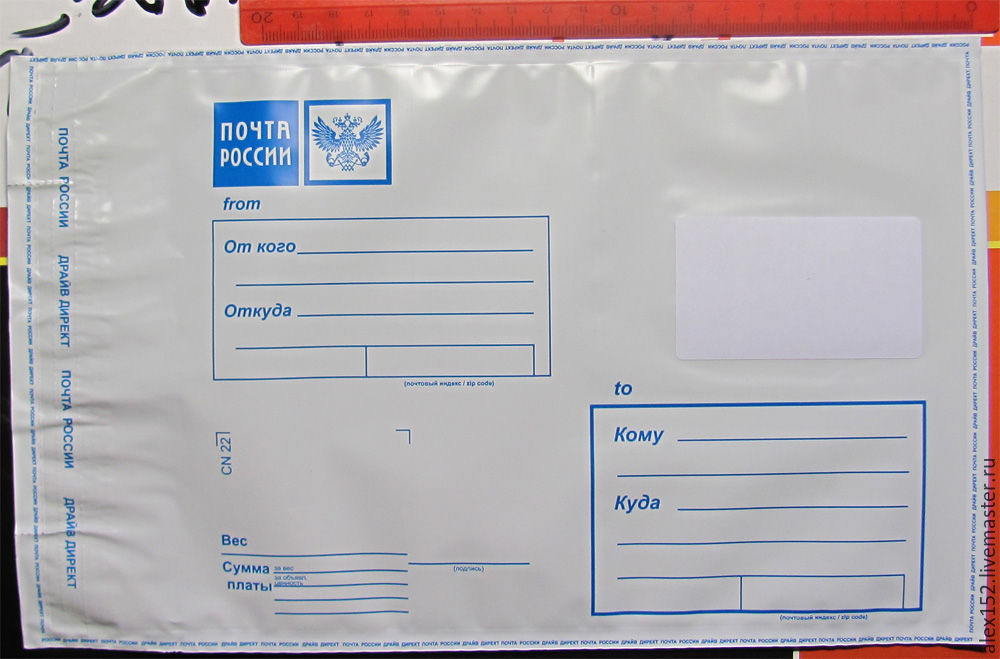 facebook.com/uchetrps
facebook.com/uchetrps
Одноклассники — https://ok.ru/group/53995993694342
ЯндексДзен — https://zen.yandex.ru/id/5bc192d787f24b00ab6c69f1
Специалисты РПС-Учет проведут анализ бизнес-процессов, предложит оптимальный вид настройки программы и разработает материалы для обучения Ваших сотрудников, а также обучит их работе в программе.
Мы можем провести обучение как лично на Вашем предприятии, так и удаленно.
Отправка документов – Служба поддержки МоегоСклада
Отправка документа по почте
Вы можете высылать контрагентам счета, договоры и другие документы прямо из МоегоСклада. Шаблоны документов можно настроить по собственному усмотрению.
Рассмотрим отправку документа на примере счета покупателю:
- Зайдите в раздел Продажи → Счета покупателям.
- Нажмите на счет — откроется карточка документа.
- Вверху нажмите на кнопку Отправить и выберите нужный шаблон в выпадающем списке.
- Введите электронный адрес контрагента.
- При желании измените тему письма и сообщение.
- Выберите, хотите ли вы отправить ссылку на документ или сам документ во вложении (в таком случае выберите формат — Excel или PDF).
Обратите внимание, что вместо {link} в сообщение автоматически подставится реальная ссылка, а вместо {attachment} — реальный файл. Не изменяйте и не удаляйте слова и фигурные скобки при редактировании.
- Нажмите Отправить письмо.
На отправку сообщений действуют лимиты. Для всего аккаунта — не более 100 сообщений за 5 минут и 200 сообщений за час. Для пользователя — не более 50 сообщений за 5 минут и 100 сообщений за час. На Бесплатном и Пробном тарифах — не более 5 писем в час для всего аккаунта.
Публикация документа по ссылке
Также есть возможность отправить ссылку на документ без отправки письма:
- В окне отправки письма нажмите Показать ссылку.

- Скопируйте появившуюся ссылку.
- Нажмите кнопку Закрыть.
- Вставьте скопированную ссылку в письмо или в сообщение в мессенджере.
По ссылке всегда доступна последняя версия документа — даже если вносить в него изменения после отправки.
В выпадающем списке по кнопке Отправить напротив опубликованного документа появится отметка Отправлено. Количество опубликованных документов отображается в скобках на самой кнопке.
Чтобы удалить ссылку на опубликованный документ, откройте окно отправки письма и нажмите кнопку Удалить рядом со ссылкой.
Отправка комплекта документов
При необходимости можно отправить контрагенту сразу комплект документов, связанных одной продажей: например, счет, заказ, накладную и счет-фактуру:
- Зайдите в карточку документа.
- Нажмите Отправить и выберите в выпадающем списке Комплект… Откроется окно.
- Проставьте флажки рядом с документами, которые необходимо добавить в комплект.
- Укажите нужное количество экземпляров.
- Нажмите на кнопку Далее.
- Следуйте основной инструкции, начиная с пункта 4.
Права на отправку документов
Возможность отправлять документы имеют только сотрудники, обладающие соответствующими правами. Если сотрудник не является администратором, вы можете предоставить или закрыть ему доступ к отправке документов.
Для отправки документов необходимо разрешить:
- Отправлять почту — сотрудник сможет отправлять письма и ссылки на документы.
- Печатать соответствующие типы документов — сотрудник сможет печатать и в том числе отправлять печатные формы для конкретных типов документов.
Обратный адрес
Так как письма отправляются с сервера МоегоСклада, в адресе отправителя значится [email protected]. Но вы можете выбрать, какой адрес будет видеть получатель в поле Кому ответить — общий адрес компании или адрес сотрудника, который отправляет письмо:
- Пройдите в раздел Меню пользователя → Настройки → Настройки компании.

- В строке Обратный адрес для электронных писем выберите нужный пункт:
- Чтобы отображался личный адрес сотрудника, выберите верхний пункт — Адрес пользователя. Адрес должен быть указан в настройках пользователя.
- Чтобы отображался общий адрес компании, выберите нижний пункт. Впишите нужный адрес в пустое поле.
Если ни в настройках пользователя, ни в карточке сотрудника-пользователя, ни в свободном поле не указан никакой адрес, письмо не отправится.
Защита от попадания в спам
Если письма, отправляемые через МойСклад, не доходят до ваших адресатов или попадают в спам, проверьте почтовые настройки вашего домена. Например, если вы указали в качестве адреса отправителя адрес [email protected], перешлите администратору DNS домена yourdomain.ru эту инструкцию.
Чтобы ваши письма не попадали в спам, нужно настроить SPF-запись — это список серверов, которые отвечают за отправку почты с вашего домена. SPF-запись редактируется на сайте хостинг-провайдера. Зайдите в панель управления и откройте раздел редактирования DNS-зон. Далее необходимо добавить TXT-запись:
- Если ваша зона DNS уже содержит запись SPF, то перед финальным правилом ~all или -all укажите:
include:spf.moysklad.ru - Если ваша зона DNS не содержит записей SPF, укажите:
yourdomain.ru. TXT «v=spf1 a mx include:spf.moysklad.ru ~all»
За более подробными инструкциями обратитесь к администратору вашего домена.
Правила написания профессиональных писем и электронных писем
Как лучше всего написать профессиональное письмо — бумажным или электронным? Один действительно не лучше другого. В некоторых случаях имеет смысл общаться по электронной почте, а иногда может потребоваться отправить традиционное напечатанное, распечатанное и подписанное письмо. Что бы вы ни выбрали, важно следовать лучшим профессиональным правилам написания и формата писем и электронных писем.
Электронная почта работает быстрее и проще, но некоторые сообщения электронной почты никогда не открываются, и, в зависимости от того, кому вы пишете и почему вы пишете, вам может потребоваться отправить напечатанное и подписанное письмо или даже загрузить его в Интернет.
Тип сообщения, который вы выбираете, зависит от того, с кем вы общаетесь, и от цели вашей переписки.
Правила написания профессиональных писем и электронных писем
Все грамотно написанные письма состоят из нескольких разделов. Информация, которую вы включаете в каждый раздел, и общий формат зависят от того, отправляете ли вы печатное письмо или сообщение электронной почты.
Важно, чтобы вы знали разные части письма и то, что должно быть указано в каждой из них.Вам также необходимо знать, как адресовать и подписывать как печатные, так и электронные сообщения. Различные части письма следующие:
- Контактная информация
- Приветствие (Приветствие)
- Тело письма
- Закрытие
- Подпись
Контактная информация
То, как вы укажете свою контактную информацию, будет отличаться в зависимости от того, как вы отправляете свое письмо. В сообщении электронной почты ваша контактная информация будет в конце сообщения, тогда как в письменном письме ваша контактная информация находится вверху страницы.Вот что нужно включить в раздел контактной информации, а также образцы как для печатных писем, так и для электронных писем.
Приветствие
Приветствие — это приветственная часть вашего письма, содержащая что-то вроде «Уважаемый мистер Петерсон» или «Для кого это может касаться». Вот список примеров письма-приветствия, которые хорошо подходят для профессиональной переписки.
Тело письма
В теле письма будет несколько абзацев. Первый абзац должен включать введение и краткое объяснение причины вашего письма.Второй абзац (и любые последующие абзацы) должны более подробно объяснять причины вашего письма. Последний абзац должен либо требовать от читателя действий, если вы что-то запрашиваете, либо указывать, как вы будете действовать. Убедитесь, что цель вашего письма ясна. Читателю нужно будет знать, о чем вы просите и как они могут вам помочь. Или, если вы предлагаете услуги или помощь, убедитесь, что вам ясно, что вы можете предоставить.
Последний абзац должен либо требовать от читателя действий, если вы что-то запрашиваете, либо указывать, как вы будете действовать. Убедитесь, что цель вашего письма ясна. Читателю нужно будет знать, о чем вы просите и как они могут вам помочь. Или, если вы предлагаете услуги или помощь, убедитесь, что вам ясно, что вы можете предоставить.
Закрытие
Письмо закрывается такими словами, как «С уважением» или «С уважением», за которыми следует запятая, а затем ваша подпись, если вы отправляете напечатанное письмо.Если вы отправляете электронное письмо, просто введите свое имя после закрытия.
Подпись
Последний штрих к вашему письму — ваша подпись, которая в электронном письме будет включать вашу контактную информацию.
Как адресовать письмо
Важно официально обратиться к человеку, которому вы пишете, если вы не знаете его очень хорошо.
Форматирование корреспонденции
Теперь, когда у вас есть вся информация, которую нужно включить в сообщение, просмотрите стандартный формат для писем и сообщений электронной почты.
Правила написания писем
Следующим шагом будет доработка вашего письма. Между абзацами, а также вверху и внизу страницы должно быть достаточно места. Вы также хотите выбрать удобный для чтения профессиональный стиль и размер шрифта. То, что вы скажете, будет зависеть от причины, по которой вы пишете, поэтому не забудьте адаптировать письмо к вашей личной и профессиональной ситуации.
Примеры и шаблоны
Использование шаблона — отличный способ начать собственное письмо или сообщение электронной почты, потому что вы начинаете с базового формата.Просто внесите свои данные в соответствующий раздел письма.
Также полезно смотреть на примеры, потому что вы получите идеи о том, что сказать в собственной переписке.
Корректура и проверка орфографии
Наконец, прежде чем распечатать или загрузить свое письмо или отправить сообщение электронной почты, проверьте орфографию, грамматику и вычитайте его.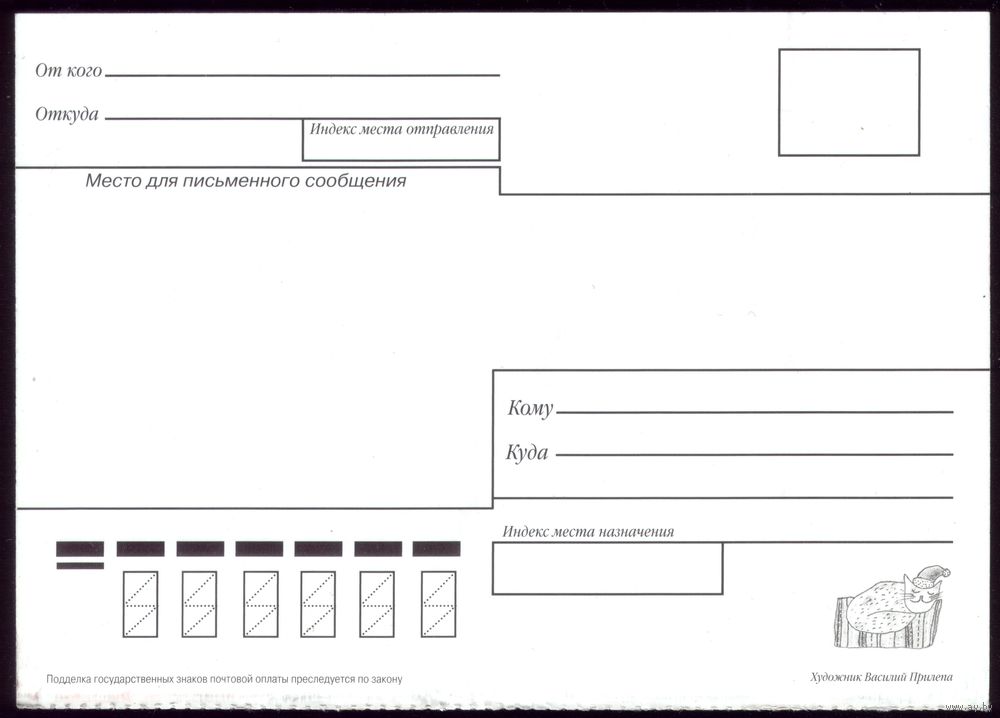
Совет, как убедиться в отсутствии ошибок, — прочитать его вслух. Вы можете заметить ошибки, которые пропустили, только прочитав.
шаблонов электронной почты для деловых писем
Написание электронной почты требует времени. Фактически, опрос, проведенный McKinsey Global Institute, показал, что квалифицированные офисные работники тратят в среднем 28% своей рабочей недели на работу с сообщениями электронной почты. И этот процент не учитывает время, потраченное на переживания по поводу сложного сообщения.
По мере того, как вы разрабатываете свой собственный стиль написания электронной почты, может быть полезно иметь несколько базовых шаблонов, на которых можно строить. Шаблон служит шаблоном или образцом для электронного письма.В вашей программе электронной почты могут быть образцы шаблонов, которые вы можете адаптировать для личного использования. Вы можете добавить свою подпись, логотип своей компании или другие пользовательские иллюстрации.
Еще одна идея — просмотреть ваши входящие и исходящие сообщения на предмет тенденций и сходства между сообщениями, которые вы регулярно получаете и отправляете. Вырежьте и вставьте из этих сообщений, чтобы создать свои собственные шаблоны электронной почты.
Вы можете сделать это, создав базовый формат с введением (кто вы и почему вы пишете), телом (детали вашего сообщения) и заключением (шаг действия и дальнейшие контактные данные) с пустыми ячейками, которые можно заполнить с конкретными именами и деталями, а также любыми дополнительными личными штрихами, которые вы можете сделать.Не забудьте создать краткую строку темы, чтобы ваше сообщение было открыто.
Если вы агент по недвижимости и рассылаете обновления всем своим клиентам, вы можете добавить личное примечание, например: «Готов поспорить, вы наслаждаетесь своим новым бассейном и колодой во время этой жары!» или «Как вам и вашей семье нравится проводить отпуск в вашем новом доме?»
Вот несколько примеров форматов электронной почты для других рабочих ситуаций, с которыми вы можете столкнуться. Конечно, это шаблоны, и поэтому их необходимо настроить для вашего конкретного бизнеса и вашей конкретной ситуации.Обратите внимание, что все они стремятся быть краткими, в открытом, удобочитаемом формате и, что наиболее важно, «сфокусированными на вас», а не «сфокусированными на мне».
Конечно, это шаблоны, и поэтому их необходимо настроить для вашего конкретного бизнеса и вашей конкретной ситуации.Обратите внимание, что все они стремятся быть краткими, в открытом, удобочитаемом формате и, что наиболее важно, «сфокусированными на вас», а не «сфокусированными на мне».
Базовое последующее сообщение
Тема: Спасибо за ваш ______
Уважаемый ______,
Спасибо, что нашли время ______ (встретиться со мной, посетить наш офис, поговорить со мной) вчера. Мне понравился наш разговор и возможность узнать _________ (другие подробности здесь).
Пожалуйста, дайте мне знать, если вам понадобится дополнительная информация. Еще раз спасибо, и я надеюсь снова услышать от вас в ближайшем будущем.
С уважением,
Ваше имя
Советы на вынос
Как адресовать и заполнять конверт с помощью шаблонов и примеров
Хотя цифровая связь является распространенным методом доставки сообщений, знание того, как адресовать конверт, по-прежнему является важным навыком.Независимо от того, отправляете ли вы письмо или посылку, важно знать, какую информацию нужно включить и как ее форматировать. Это гарантирует, что письмо или посылка будет доставлена по назначению в кратчайшие сроки.
В этой статье мы объясним, как обращаться с конвертом, а также предоставим советы и примеры.
Почему важно знать, как обращаться с конвертом?
Вот лишь несколько причин, по которым важно знать, как писать конверт:
- Чтобы гарантировать своевременную доставку. Чем более точную информацию вы укажете на конверте, тем быстрее будет доставлено ваше письмо или посылка.
- Добраться до трудных мест. Некоторые адреса не так просто найти, например, военный или международный. Четкая и точная информация на конверте упростит доступ не только к нужному получателю.

- Для общения профессионализм. Конверт — это первое, что увидит получатель, когда получит ваше письмо или посылку.Отправляете ли вы деловое сообщение или посылку по почте, правильный конверт свидетельствует о вашем профессионализме. Это особенно важно при отправке корреспонденции от имени компании.
Как адресовать и заполнять конверт для писем
Написание конверта для писем требует, чтобы вы указали адрес предполагаемого получателя и ваш обратный адрес. Если вы отправляете личное письмо, оно обычно состоит из трех строк: имя получателя, его почтовый адрес, а также город, штат и почтовый индекс.Если вы отправляете письмо на служебный адрес, у вас может быть четыре строки, которые включают название компании, название отдела или получателя, почтовый адрес и город, штат и почтовый индекс.
Вы можете написать конверт для писем, выполнив следующие шаги:
1. Напишите свой обратный адрес в верхнем левом углу.
Важно указать свой обратный адрес, если письмо не может быть доставлено по назначению. Если письмо не доходит до адресата, то почтальон вернет его на ваш адрес.Если он попадет не тому получателю, они могут вернуть его и вам. Если вы не отправляете письмо по почте на адрес в другой стране, вам не нужно указывать свою страну в обратном адресе.
2. Запишите полный адрес предполагаемого получателя.
Начните письмо с имени получателя в первой строке. В зависимости от формальности письма вы можете указать профессиональное имя получателя, включая « Mr. », « Mrs. »,« Dr. »или« Miss ». В некоторых случаях несколько человек могут проживать по одному адресу, особенно если по служебному адресу. Если вы пишете письмо человеку, который является частью Для более крупного бизнеса вы можете включить C / O перед именем. C / O означает «любезно» и информирует регистратора офиса, для кого предназначено письмо.
Затем введите числовой адрес и название улицы под именем В третьей строке укажите город, штат и почтовый индекс.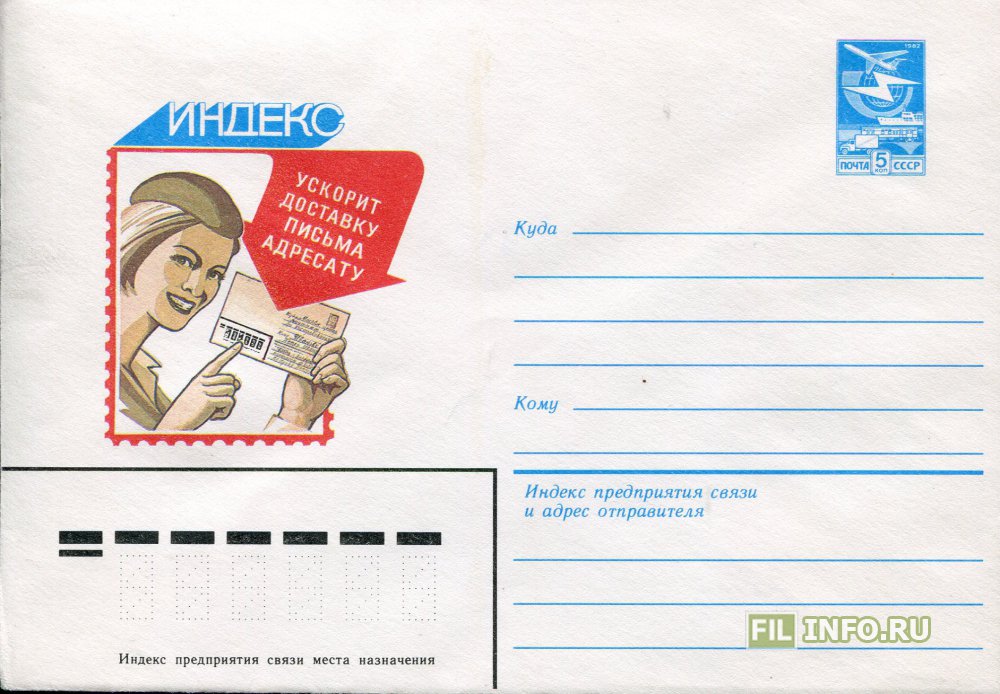 Запишите полное название города и аббревиатуру штата. Не забудьте также указать любую дополнительную информацию, например номер квартиры или люкса, после адреса и имени. Если вы отправляете почту за границу, укажите также название страны.
Запишите полное название города и аббревиатуру штата. Не забудьте также указать любую дополнительную информацию, например номер квартиры или люкса, после адреса и имени. Если вы отправляете почту за границу, укажите также название страны.
Связано: Как написать рекомендательное письмо (с примерами)
Как адресовать конверт для пакетов
Написание конверта для пакета аналогично написанию конверта для письма, пакет — это часто намного больше и может иметь необычную форму.Может быть полезно записать адрес перед заполнением пакета. Пакетные конверты также могут потребовать дополнительных почтовых расходов. Точная сумма необходимых почтовых расходов будет зависеть от веса и содержимого посылки.
Вы можете написать конверт для посылки, выполнив следующие действия:
1. Напишите свой обратный адрес в верхнем левом углу.
Как и при написании конверта для письма, вы захотите указать свой обратный адрес. Включите свое полное имя и адрес.
2. Напишите адрес получателя.
Напишите адрес получателя так же, как при написании конверта для письма. Возможно, вам придется написать адрес крупнее и четче, потому что содержимое пакета может затруднить чтение.
Связано: Путеводитель по благодарственным письмам
Как адресовать конверт для военных адресов
Написание конверта для военного адреса часто требует дополнительной информации.Найти военный адрес может быть сложнее, и военнослужащие могут часто перемещаться из одного места в другое.
Для адресации конверта с военным адресом выполните следующие действия:
- Введите полное имя получателя и укажите его звание.
- Включите подробную информацию о блоке получателя.
- Добавьте основные сокращения.
- Укажите регион и почтовый индекс.
1. Напишите полное имя получателя и укажите его звание.
Один военный адрес может иметь несколько военнослужащих, поэтому важно указать полное имя получателя. Это включает имя, фамилию и отчество. Вы также захотите указать ранг получателя, который может помочь центру доставить письмо соответствующему получателю.
Это включает имя, фамилию и отчество. Вы также захотите указать ранг получателя, который может помочь центру доставить письмо соответствующему получателю.
Связано: Заявление об увольнении из-за смены карьеры (советы и примеры)
2. Включите подробную информацию о подразделении получателя
Поскольку несколько военнослужащих проживают в одном месте, в том числе подразделение получателя может гарантировать, что письмо будет доставлено правильному получателю.Включите номер единицы, а затем номер коробки.
3. Добавьте базовые сокращения
Когда вы включаете базовые сокращения, они сообщают перевозчику, на какую базу доставить письмо.
Базовые сокращения включают следующие:
- APO: Army Post Office
- FPO: Fleet Post Office
- DPO: Дипломатическое почтовое отделение
4. Укажите регион и почтовый индекс
Регион и почтовый индекс сообщают службе доставки, в какой регион нужно отправить письмо.
Регионы включают следующие:
- AE: Европа, Ближний Восток, Канада или Африка
- AP: Anywhere in the Pacific
- AA: Anywhere in the Americas
Шаблоны конвертов
Вот шаблоны, которые вы можете использовать при адресе собственных конвертов:
Шаблон для письма или конверта с посылкой
[Ваше полное имя]
[Ваша улица и имя]
[Ваш город, штат и почтовый индекс]
[Имя получателя]
[Номер и имя улицы получателя]
[Город, штат и почтовый индекс получателя]
Шаблон для военного конверта
[Ваше полное имя]
[Ваш номер дома и имя]
[ Ваш город, штат и почтовый индекс]
[Имя и ранг получателя]
[Почтовый адрес получателя и номер ящика с единицей измерения]
[Базовые сокращения получателя]
[Почтовый индекс и регион получателя]
Примеры конвертов
Вот несколько примеров адресованных конвертов с использованием предоставленного шаблона:
Пример: конверт для письма или пакета
Deanna Rogers
1234 Rutgers St.
Даллас, Техас, 75309
Деннис Томпсон
5678 Daniels St. St.
Невада-Сити, Калифорния, 95959
Полковник Тренте Латтон
Unit 1234 Box 45678
FPO AP
82494
Как отправить письмо
Напишите или распечатайте свой обратный адрес и адрес, на который вы отправляете, четко в нужных местах, чтобы ваша почта была доставлена вовремя.
Формат адреса
Конверты с нечеткими адресами или неправильно написанными адресами могут не быть доставлены.
- Печатайте адреса аккуратно заглавными буквами.
- Используйте ручку или перманентный маркер.
- Не используйте запятые и точки.
- По возможности указывайте код ZIP + 4®.
Написать адрес получателя
Напишите адрес получателя в центре внизу конверта.Включите в отдельные строки следующее:
- ФИО получателя или название компании
- Полный адрес и номер квартиры или апартамента, если применимо
- Город, штат и почтовый индекс + 4 код
Если номер квартиры или апартамента не помещается в строке адреса доставки над городом, штатом и почтовым индексом + 4, поместите его в отдельную строку непосредственно над строкой адреса доставки.
- ФИО получателя или название компании
- Квартира или люкс №
- Полный адрес
- Город, штат и почтовый индекс + 4 код
Написать адрес отправителя
Напишите адрес отправителя в верхнем левом углу.Включите в отдельные строки следующее:
- ФИО или название компании отправителя
- Полный адрес и номер квартиры или квартиры, если применимо
- Город, штат и почтовый индекс + 4 код
Специальные адреса в США
Пуэрто-Рико
Почта в Пуэрто-Рико, Виргинские острова США или APO / FPO / DPO имеет особые требования к адресам.
Большинство адресов Пуэрто-Рико имеют тот же формат, что и стандартные адреса.Другие включают кодекс урбанизации или сообщества для определенного района или развития. Адреса с кодом урбанизации, сокращенно URB, должны быть записаны в четыре строки.
MRS MARIA SUAREZ
URB LAS GLADIOLAS
150 CALLE A
SAN JUAN PR 00926-3232
Виргинские острова США
АдресаВиргинских островов имеют тот же формат, что и обычные адреса. Правое сокращение для этой территории — «VI», а не «US VI» или «USA VI».”
МИССИС ДЖОАН СМИТ
RR 1 КОРОБКА 6601
KINGSHILL VI 00850-9802
APO / FPO / DPO
Чтобы предотвратить попадание почты в чужие почтовые сети, не включайте названия городов или стран в адреса доставки APO / FPO / DPO. Убедитесь, что вы указали номера единиц и ящиков для адресов доставки APO / FPO / DPO (если они назначены).
Примеры военных адресовОбразец электронного письма или письма прямой почтовой рассылки
Вот образец целевого электронного письма или письма прямой почтовой рассылки с комментариями и примечаниями ниже.
Образец электронного или прямого почтового письма
Springfield Bank
775 Ranchero Parkway
Texastown, TX 76010
(800) 555-5555
6 января,
г-жа Джейн Доу
123 Park Lane
Texasville, TX 75237
Уважаемая мисс Доу:
Как бы вы хотели сэкономить 20 процентов на покупке компьютера?
Кредитная карта Springfield Bank / Starlight Computer позволяет сэкономить на компьютерных покупках.
«Мои покупки для малого бизнеса были сделаны с помощью кредитной карты Springfield Bank / Starlight Computer, и я накопил достаточно кредитов, чтобы сэкономить 20 процентов на моем компьютерном оборудовании. — Кен Турман, президент Truman Consulting, Спрингфилд, Техас
Эта кредитная карта работает так же, как и любая другая кредитная карта, за одним большим исключением: Она экономит ваши деньги . Каждый раз, когда вы используете кредитную карту Springfield Bank / Starlight Computer, вы зарабатываете кредиты для следующей покупки компьютерного оборудования Starlight.
Каждый раз, когда вы используете кредитную карту Springfield Bank / Starlight Computer, вы зарабатываете кредиты для следующей покупки компьютерного оборудования Starlight.
Позвоните по телефону (800) 555-5555 сейчас, чтобы получить кредитную карту Springfield Bank / Starlight Computer. Оператор получит вашу информацию и обработает вашу заявку в течение 48 часов.Тогда вы сможете начать зарабатывать кредиты, которые сэкономят вам деньги!
С уважением,
[подпись]
Гарольд Уокер
Вице-президент по маркетингу
П.С. Если вы зарегистрируетесь до 31 января, вы получите бесплатный подарок от Springfield Bank!
Фирменный бланк
Коммерческое письмо должно включать логотип вашей компании, имя и адрес. Вы можете использовать принтер для печати вашего письма на существующем бланке, распечатать письмо в сочетании со стандартным дизайном фирменного бланка или напечатать фирменный бланк, специально разработанный для вашей рассылки.
Связано: Как создать прямую почтовую рассылку с высоким откликом и целевую электронную почту
Адресат
Многие рассылки, рассылаемые по почте, особенно рассылаемые местными компаниями, не персонализируют каждое письмо. Вместо этого письмо начинается с общего введения, такого как «Уважаемый господин» или «Уважаемая мадам». Если вы используете общее введение, постарайтесь как можно больше персонализировать приветствия, например «Уважаемый житель Бостона» или «Уважаемый пользователь компьютера». Желательно адресовать письмо конкретному человеку, но это увеличит стоимость и сложность пересылки.
Если вы покупаете список рассылки у крупной компании, занимающейся списками рассылки, они могут предоставить вам имена и адреса на диске компьютера. Большинство почтовых отделений смогут печатать персональные письма с этого диска за дополнительную плату.
Захват внимания
Привлечь внимание читателя в первом предложении.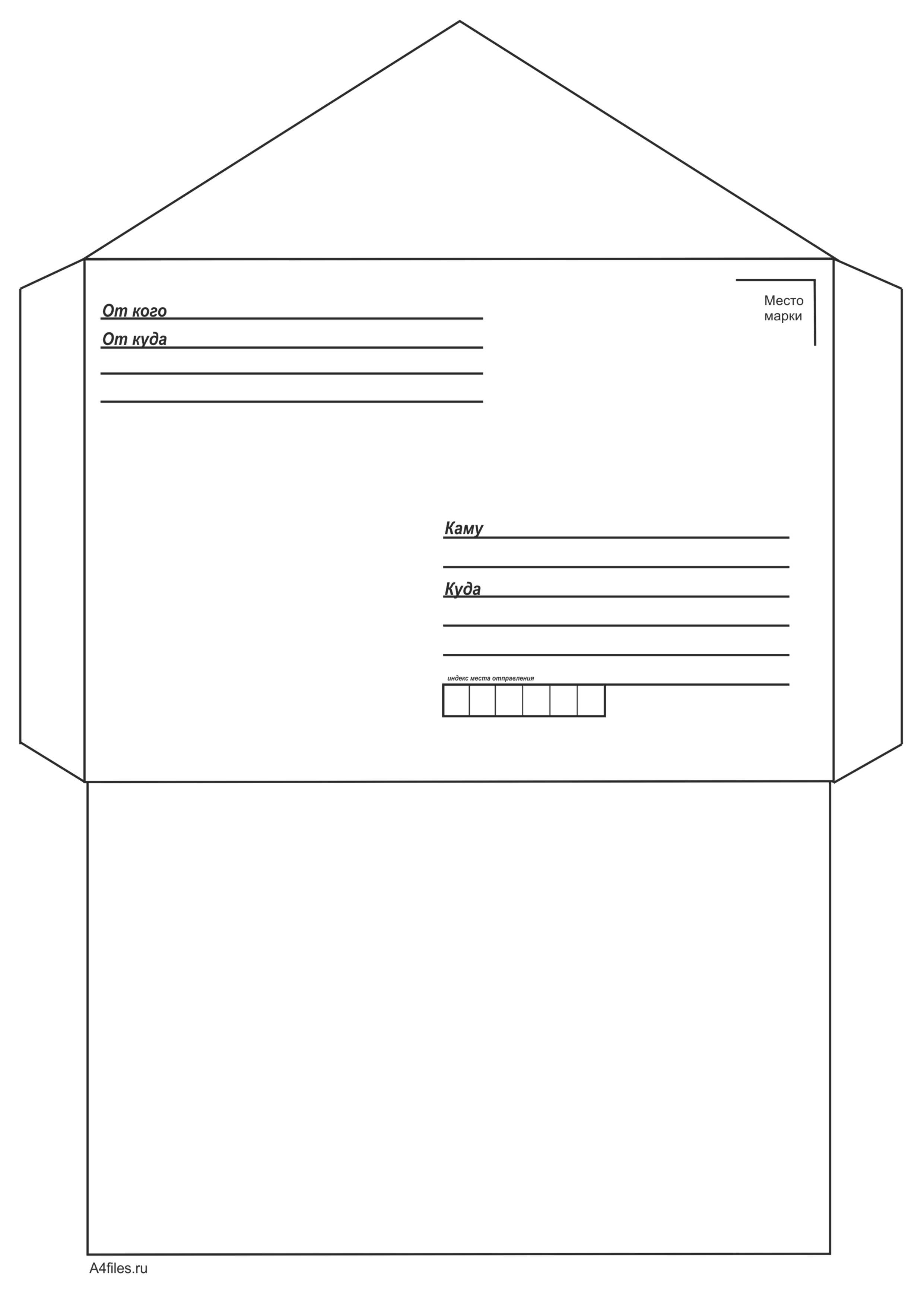 Это самая важная часть письма. Если ваше первое предложение не будет очень убедительным, большинство читателей не продолжат читать письмо.
Это самая важная часть письма. Если ваше первое предложение не будет очень убедительным, большинство читателей не продолжат читать письмо.
Связано: Успешные стратегии электронной почты для вашего бизнеса
В центре внимания — преимущества
Вы хотите сосредоточить внимание на преимуществах вашего продукта в теле письма.У вашего продукта много функций, о которых спросят ваши клиенты, но именно преимущества будут их продавать. Функциональность — это все, что присуще вашему продукту. Выгода — это то, что ваш клиент получает от продукта.
Связано: Как создать уникальное торговое предложение
Свидетельство
Отзыв может быть использован для повышения доверия к вашей компании и вашему продукту или услуге. Самый важный аспект отзыва — это человек, который его предлагает.Убедитесь, что этот человек будет уважать читателя.
Выделите ключевые фразы
Удерживайте внимание читателя. Некоторые читатели бегло просмотрят ваше письмо и могут упустить самое важное. Выделите ключевые фразы, подчеркивающие преимущества, чтобы читатель заинтересовался вашим продуктом.
Призыв к действию
Призывайте читателей к действию. Им нужно чувствовать, что нужно действовать быстро, иначе они потеряют предложение. Упростите действия читателей, указав номер бесплатного заказа или включив ответную карточку с оплатой почтовыми расходами.
Добавить постскриптум
Добавьте приписку в конце письма. Многие читатели переходят к концу письма, чтобы узнать «чистую прибыль». Граббер «P.S.» заявление гарантирует, что ваше сообщение не будет потеряно.
Связано: Электронный маркетинг: зачем он нужен вашему бизнесу
Юридические ограничения на электронную почту
В США действуют очень строгие законы в отношении электронного маркетинга. Для начала вы можете отправить его только тем, кто его запросил.Во-вторых, вы должны предложить возможность отказа. Есть и другие ограничения. Поэтому, если вы планируете использовать электронную почту для маркетинга, убедитесь, что вы в курсе всех последних правил.
Есть и другие ограничения. Поэтому, если вы планируете использовать электронную почту для маркетинга, убедитесь, что вы в курсе всех последних правил.
Боб Адамс Боб Адамс — основатель BusinessTown, учебной платформы для людей, начинающих и ведущих свой собственный бизнес. Боб основал десятки успешных предприятий, в том числе один, который он запустил за 1500 долларов и продал за 40 миллионов долларов. Он также имеет степень магистра делового администрирования Гарвардской школы бизнеса.
Как адресовать конверт
В век технологий, когда люди могут отправлять быстрые текстовые сообщения своим друзьям или легко общаться через FaceTime своей семьей, кажется безумием, что кому-то все равно нужно знать, как адресовать письмо. Вы не поверите, но иногда рукописные письма — идеальный способ общения.
Что на внутренней стороне, зависит от вас, но важно следовать определенным правилам для внешней стороны конверта, чтобы ваше письмо было отправлено тому, кому оно предназначено.
Как адресовать конверт
СЕГОДНЯ- Напишите обратный адрес в верхнем левом углу.
- Затем напишите адрес получателя по центру нижней половины конверта.
- Чтобы закончить, поместите штамп в правом верхнем углу.
Обычно на конверте можно увидеть два адреса, но технически требуется только один: адрес получателя. Адрес отправителя необязателен, но рекомендуется. Если есть какие-либо ошибки, которые препятствуют доставке письма, отсутствие обратного адреса означает, что почтовое отделение не сможет отправить его обратно, чтобы исправить какие-либо проблемы.
Как написать (обратный) адрес отправителя
СЕГОДНЯ- Начните с вашего полного имени.
- Напишите свой почтовый адрес в следующей строке. При необходимости можно использовать две строчки.
- В этой строке укажите город, штат и почтовый индекс вашего адреса.
Как написать адрес получателя
СЕГОДНЯ- Для неофициальных писем используйте тот же формат, что и адрес отправителя.

- Если вы отправляете письмо кому-то из определенной компании, в первой строке должно быть название компании.
- В следующей строке после «ATTN:» или «c / o» укажите имя человека. Если письмо не адресовано сотруднику определенного предприятия, в первой строке должно быть просто его имя.
- Следующие две строки должны содержать почтовый адрес, город, штат и почтовый индекс.
Как форматировать военные адреса (APO, FPO, DPO)
СЕГОДНЯНесмотря на то, что они следуют тому же формату, что и обычные адреса, военные адреса не используют обычные названия городов и штатов, к которым многие привыкли.
- Название города будет либо APO (Авиа / Армейское почтовое отделение), FPO (Почтовое отделение флота) или DPO (Дипломатическое почтовое отделение).
- Для штата используются AA (Вооруженные силы Америки), AE (Вооруженные силы Европы) и AP (Вооруженные силы Тихого океана), в зависимости от места службы.
- Почтовый индекс тот же, но иногда для доставки требуется дополнительный четырехзначный код.
Как написать международный адрес доставки
СЕГОДНЯПри отправке письма на заграничный адрес, который не является военным, формат адреса обычно остается прежним — только с добавлением названия страны в последней строке.
В некоторых странах почтовый индекс помещается перед городом и страной, но он варьируется от страны к стране, поэтому просто проверьте, чтобы быть уверенным.
Как найти «ZIP + 4» код
Если вы не уверены в дополнительном четырехзначном коде, на сайте USPS есть инструмент поиска по почтовому индексу.
- Выберите для поиска почтовый индекс по адресу и введите всю необходимую информацию.
- Нажмите «Найти», и USPS выдаст вам код ZIP + 4.
Сколько марок вы должны использовать
СЕГОДНЯУстановить марку легко, но знать, какие марки и сколько использовать, является сложной частью.
Для стандартного письма весом в 1 унцию, отправляемого в любую точку Америки, рекомендуется использовать марки Forever, потому что вы всегда сможете использовать их независимо от будущих изменений цен на марки.
Каждая унция сверх одной стоит 15 центов, поэтому вам придется использовать марки «Дополнительные унции» за каждую лишнюю унцию. Марки весом в две унции также являются вариантом.
Если вы отправляете открытку, не обманывайте себя марками Forever. На открытках есть собственные марки, которые обычно дешевле.
Для международных адресов используются марки Global Forever, и, как и марки Forever, вы можете использовать их в любое время, независимо от корректировки цен.
Конверты неправильной формы, которые можно использовать для квадратных приглашений на свадьбу или объявлений о выпускных, требуют различных штампов, называемых штампами без механической обработки. Поскольку квадратный конверт не подходит для автоматической обработки на станке, штамп стоит немного дороже, чтобы учесть дополнительную плату, не подлежащую механической обработке.
С соответствующей печатью, точными адресами отправителя и получателя и правильным размещением всех трех адресов на конверте, ваше письмо готово к отправке!
Как написать хорошее деловое письмо
Скачать статью для печати
Кристина Шнайдер, помощник руководителя
Написание делового письма кажется большинству людей чем-то обычным или, возможно, здравым; однако иногда бывает шокирующим видеть, как много административных сотрудников — даже с высшим образованием — совершенно неспособны писать деловые письма.
В этой статье мы проведем вас через каждый шаг, как правильно написать деловое письмо, чтобы вы могли быстро и легко написать корреспонденцию от имени или для своего босса без особого редактирования.
Фирменный бланк Первый шаг к написанию деловых писем — убедиться, что у вас есть официальный бланк компании. Независимо от того, есть ли у вашей компании заранее напечатанный бланк на льняной бумаге или какой-либо другой заголовок, включающий название вашей компании, обратный адрес и номер телефона, наличие бланка компании не только делает переписку более формальной и официальной, но и является простым способом гарантировать, что получатель имеет легкий доступ к контактной информации вашей компании, чтобы ответить.
Дата, вероятно, является одним из самых важных элементов вашего письма. Даты в переписке, вероятно, являются одним из наиболее часто упоминаемых элементов делового письма, поскольку они могут свидетельствовать о своевременности (или ее отсутствии) в вашей переписке. Это также может помочь сохранить время и хронологический порядок событий по конкретному вопросу. Дата обычно располагается по центру или с отступом по направлению к центру страницы, на несколько строк ниже фирменного бланка компании (примерно на 1/3 длины страницы).
Имя и адрес получателяПосле даты вы пропустите две-три строки и введите имя получателя с выравниванием по левому краю страницы. В деловой переписке вы должны быть более формальными и обращаться к людям как мистер, мисс, мистер и миссис, доктор и т. Д. (Бонусный совет: «Мисс» — хороший почетный титул по умолчанию для любой женщины-получателя, когда ее семейное положение неизвестно И, если вы не знаете пол получателя — как в случае с гендерно-нейтральными именами, такими как Линдси или Трейси — можно просто указать их имя и фамилию.) После имени получателя, если вы отправляете его на служебный адрес, вам нужно будет указать название компании. И следующая строка должна быть адресной строкой. Вы можете соответствующим образом сократить как направления, так и названия улиц (например, N., S., Dr., Blvd., St.), или вы можете быть более формальным и подробно описать все. Просто убедитесь, что при сокращении вы используете правильную аббревиатуру. Мы обычно помещаем номера квартир, квартир и апартаментов в одну строку с почтовым адресом, после адреса с запятой.Последняя строка будет включать город, штат и почтовый индекс. Ниже приведены несколько примеров.
Г-н Филип Дж. Кавеш, эсквайр.
The Ultimate Estate Planner, Inc.
212 Yacht Club Way, Suite A-7
Редондо-Бич, Калифорния
Ms. Jane Doe
12345 Main Street
Los Angeles, California
Drs.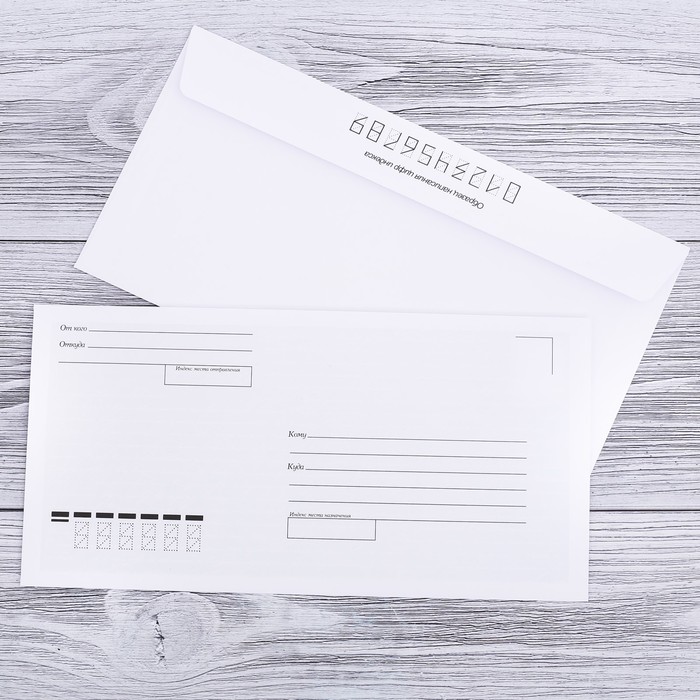 Роберт и Роберта Смит
Роберт и Роберта Смит
54321 Pacific Coast Highway, Unit 101
Malibu, California
Следующая особенность деловых писем, которые мы пишем, не является обязательной или обязательной, но рекомендуется, и это должна быть какая-то строка о носителе доставки.Причина, по которой это разумная идея, заключается в том, что, опять же, вам может потребоваться сослаться на свою корреспонденцию и убедиться, что у вас есть сведения и есть записи о том, как она была отправлена.
Вот несколько распространенных вариантов носителей доставки:
- ОТПРАВЛЕНО ЧЕРЕЗ ФЕДЕРАЛЬНЫЙ ЭКСПРЕСС НОЧЬ
- ОТПРАВЛЕНО ЧЕРЕЗ СЕРТИФИЦИРОВАННУЮ КВитанцию на возврат по почте США
- ОТПРАВЛЯЕТСЯ ПО ЭЛЕКТРОННОЙ ПОЧТЕ ТОЛЬКО НА [email protected]
- ОТПРАВЛЯЕТСЯ ЧЕРЕЗ ПОЧТУ США И ЭЛЕКТРОННУЮ ПОЧТУ НА EMAIL @ WEBSITE.ТОЛЬКО COM
- ОТПРАВЛЕНО ЧЕРЕЗ ЛИЦО НА (310)555-5555
- С РУЧНОЙ ПОДАЧЕЙ
Еще одна важная и рекомендуемая часть наших деловых писем, которая не является обязательной или всегда необходима, но рекомендуется, — это указание строки темы (аналогично тому, что большинство людей делают с электронной почтой). Эта строка темы поможет вам (и получателю) отличить ваше письмо от других писем, которые вы, возможно, отправляли в прошлом.В конце концов, ваши письма будут выглядеть так же, и эта тема поможет им не отклонить ваше письмо, думая, что они уже получили его или что оно может быть неважным. Строка темы не обязательно должна быть слишком подробной, но если у вас есть дополнительные сведения, которые помогут определить цель вашего письма, тем лучше.
Приветствие В зависимости от культуры вашей компании и ваших отношений с получателем вы можете изменить формальность приветствия получателю.Более формальным приветствием было бы называть получателя г-ном, г-жой, г-ном и миссис, доктором, а затем фамилией.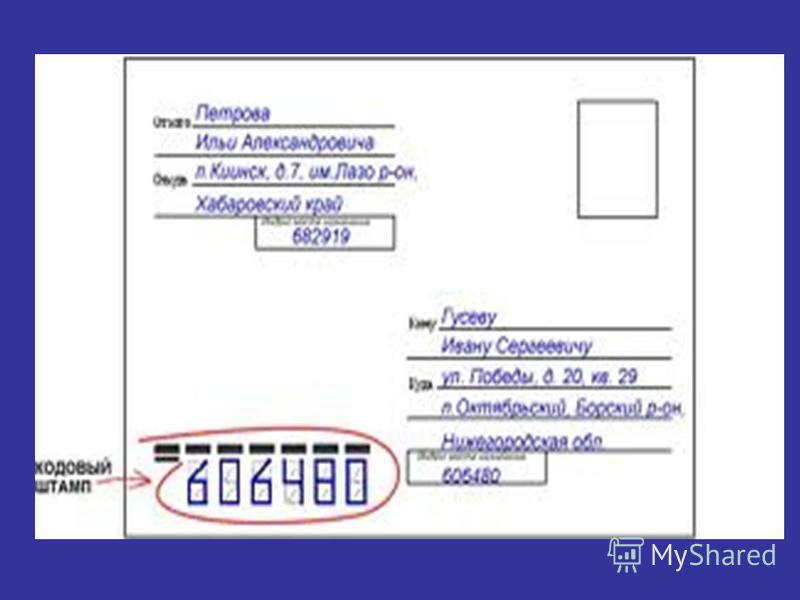 Если у вас есть близкие личные отношения с получателем, вы можете обращаться к получателю по имени (например, «Дорогой Филипп»), а если у вас еще более неформальные отношения с клиентом, вы можете обращаться к нему по его псевдониму или сокращенной версии. их имени, при условии, что вы достаточно близки к ним, чтобы называть их сокращенным именем (например, «Дорогой Фил»). Если вы не уверены, может ли более неформальное приветствие оскорбить получателя, лучше быть более формальным, чем нет.И, как совет для помощника или члена службы поддержки, может быть хорошей идеей сохранить всю свою переписку в более официальной форме. Это также демонстрирует уровень уважения к получателю, и вы никогда не ошибетесь, используя более формальный подход в своей переписке. Кроме того, бывают случаи, когда вы можете не знать имя получателя, например, если бы вы отправляли корреспонденцию в IRS или какое-либо другое государственное учреждение. В этом случае вы можете использовать «Уважаемый господин или госпожа» в качестве приветствия.(Это будет встречено гораздо более положительно, чем «Для кого это может касаться»!)
Если у вас есть близкие личные отношения с получателем, вы можете обращаться к получателю по имени (например, «Дорогой Филипп»), а если у вас еще более неформальные отношения с клиентом, вы можете обращаться к нему по его псевдониму или сокращенной версии. их имени, при условии, что вы достаточно близки к ним, чтобы называть их сокращенным именем (например, «Дорогой Фил»). Если вы не уверены, может ли более неформальное приветствие оскорбить получателя, лучше быть более формальным, чем нет.И, как совет для помощника или члена службы поддержки, может быть хорошей идеей сохранить всю свою переписку в более официальной форме. Это также демонстрирует уровень уважения к получателю, и вы никогда не ошибетесь, используя более формальный подход в своей переписке. Кроме того, бывают случаи, когда вы можете не знать имя получателя, например, если бы вы отправляли корреспонденцию в IRS или какое-либо другое государственное учреждение. В этом случае вы можете использовать «Уважаемый господин или госпожа» в качестве приветствия.(Это будет встречено гораздо более положительно, чем «Для кого это может касаться»!)
Текст вашего электронного письма должен быть довольно простым. Как и другие формы общения, он должен включать введение в отношении цели вашего письма, абзацы, которые четко передают ваше сообщение, и заключительный абзац. Обычно мы не делаем отступы в наших абзацах (чтобы при необходимости мы могли более легко делать отступы для подпунктов), и у нас есть дополнительный разрыв между абзацами для разделения абзацев.Смотри ниже.
Несколько страниц Если у вас несколько страниц, вторая страница обычно не содержит фирменных бланков или логотипов компании. Однако важно вести переписку с несколькими страницами в определенном порядке с разбивкой на страницы. Наша фирма использует заголовок в верхнем левом углу страницы, который включает не только номер страницы, но и общее количество страниц, дату переписки и имя получателя. Он выглядит следующим образом:
Он выглядит следующим образом:
Страница 2 из 2
1 ноября 2013 г.
Mr.Филип Дж. Кавеш
Таким образом, если эта страница когда-либо потеряется (или любые другие страницы, если у вас было более двух страниц в вашей переписке), было бы очень легко найти и / или определить, к чему идет переписка. В частности, в юридическом и налоговом бизнесе у вас может быть много клиентов с письменной корреспонденцией, и это всего лишь еще один способ помочь вам оставаться более организованным.
Заключительные абзацыВсе письма должны включать какой-либо заключительный абзац.В этом заключительном абзаце обычно должно быть предложение получателю связаться с вами (или инструкции, с которыми он может связаться), если у него возникнут какие-либо вопросы. Это также должно включать любую контактную информацию, чтобы они могли легко ее получить, если они действительно хотят ответить на это письмо по телефону и / или электронной почте. Вот пара стандартных заключительных абзацев, которые мы используем в наших письмах:
[ЕСЛИ ПИСЬМО ОТ НАС, КАК ИСПОЛНИТЕЛЬНЫЙ ПОМОЩНИК ФИЛА]
Заранее благодарим вас за ваше время и внимание к этому вопросу.Если у вас есть какие-либо вопросы относительно вышеизложенного, не стесняйтесь обращаться ко мне по телефону (310)324-9403 или по электронной почте [email protected].
[ЕСЛИ ПИСЬМО ОТ ФИЛА]
Заранее благодарю вас за ваше время и внимание к этому вопросу. Если у вас есть какие-либо вопросы относительно вышеизложенного, не стесняйтесь обращаться к моей помощнице Кристине Шнайдер по телефону (310)324-9403 или по электронной почте [email protected].
Вопреки тому, что нас учили о линиях подписи в деловых письмах, мы фактически делаем отступ в строках подписи примерно в середине страницы.Это больше личное предпочтение Фила в отношении своих писем. Однако вне зависимости от того, выровняли ли вы линию подписи слева или сделали отступ по центру страницы, вы должны включить какое-то приветствие.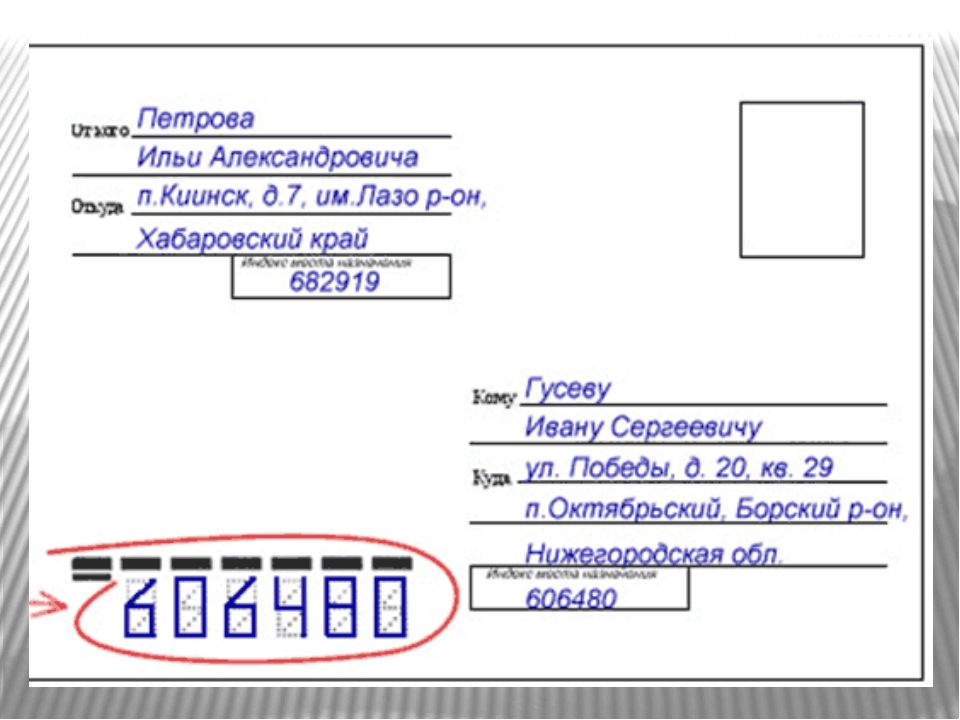 В деловой переписке «С уважением» является наиболее распространенным. Но, опять же, в зависимости от культуры вашей компании, характера вашей переписки и ваших личных предпочтений, вы также можете использовать «С наилучшими пожеланиями», «С уважением» или «С наилучшими пожеланиями». После приветствия вы должны сделать 3 разрыва строки для подписи, а затем напечатать имя и заголовок отправителя.
В деловой переписке «С уважением» является наиболее распространенным. Но, опять же, в зависимости от культуры вашей компании, характера вашей переписки и ваших личных предпочтений, вы также можете использовать «С наилучшими пожеланиями», «С уважением» или «С наилучшими пожеланиями». После приветствия вы должны сделать 3 разрыва строки для подписи, а затем напечатать имя и заголовок отправителя.
Вот несколько примеров того, что мы используем:
С уважением,
Кристина К. Шнайдер
Исполнительный помощник Филиппа Дж. Кавеша
С уважением,
Филип Дж. Кавеш, J.D., LL.M. (Налогообложение),
Сертифицированный специалист адвокатуры штата Калифорния в области
по вопросам имущественного планирования, доверительного управления и завещания
Если вы написали все письмо, эта часть письма не нужна. Однако профессионалы нередко диктуют и / или заставляют кого-то печатать корреспонденцию от их имени.В этом случае следует использовать инициалы отправителя с заглавной буквы, а затем включить косую черту и инициалы в нижнем регистре. Например, если Фил должен был продиктовать клиенту письмо, которое мы должны были напечатать для него, мы выровняли бы по левому краю «PJK / kks» или «PJK / med» в нескольких строках, следующих за строкой его подписи.
Копирование и слепое копирование И последнее, но не менее важное: вы можете сделать копию (CC) или скрытую копию (BCC) кого-либо из корреспонденции. Подобно тому, что известно большинству людей в отношении электронной почты, копии — это люди, которым вы собираетесь передать копию корреспонденции, а получатель знает, что вы даете им копию корреспонденции.Слепая копия — это кто-то, кого вы копируете в переписке, и вы не не сообщаете получателю, что вы их скопировали. Чтобы отправить кому-либо копию своей переписки, просто пропустите 2–3 строки под строкой подписи и выровняйте уведомление по левому краю: «Копия: [вставить имя человека]».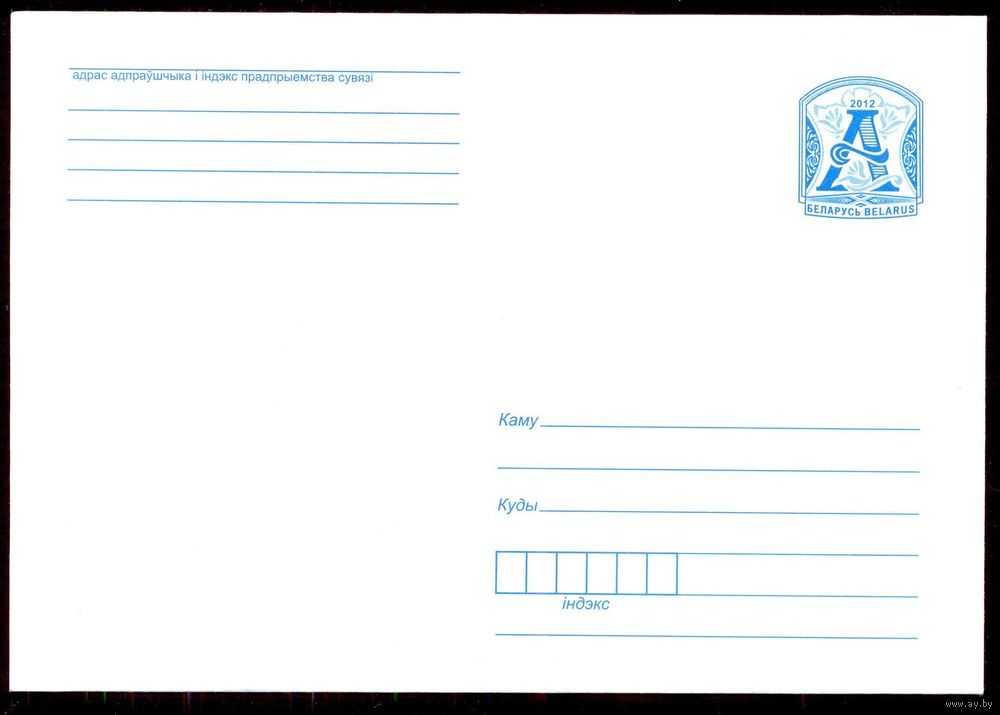 Вы можете вести переписку более формально, добавляя названия тех, кого вы копируете. Кроме того, если у вас есть приложения, включенные в вашу корреспонденцию, вам могут не понадобиться те, которые копируются в корреспонденции, чтобы иметь копию приложений, поэтому вы можете добавить «(без вложений)» после имени человека.Чтобы отправить скрытую копию кому-либо в своей переписке, вы можете добавить к переписке дополнительную страницу, в которой просто перечислены те, которые являются слепыми копиями (например, «Скрытая копия: [указать имя человека]»). Получатель не получит эту дополнительную страницу, и эта скрытая копия действительно предназначена для вашей внутренней записи или внутренней копии корреспонденции.
Вы можете вести переписку более формально, добавляя названия тех, кого вы копируете. Кроме того, если у вас есть приложения, включенные в вашу корреспонденцию, вам могут не понадобиться те, которые копируются в корреспонденции, чтобы иметь копию приложений, поэтому вы можете добавить «(без вложений)» после имени человека.Чтобы отправить скрытую копию кому-либо в своей переписке, вы можете добавить к переписке дополнительную страницу, в которой просто перечислены те, которые являются слепыми копиями (например, «Скрытая копия: [указать имя человека]»). Получатель не получит эту дополнительную страницу, и эта скрытая копия действительно предназначена для вашей внутренней записи или внутренней копии корреспонденции.
Все это может показаться элементарным, и, надеюсь, все вышеперечисленные советы по написанию писем вы уже знаете и используете (или скоро будут)! Это на самом деле означает, что вы будете впереди всех, особенно когда будете видеть письма, написанные другими административными и исполнительными помощниками на протяжении многих лет.Для тех, кто заинтересован, мы рады поделиться шаблоном письма, который мы создали для себя, чтобы помочь нам быстро и легко собрать корреспонденцию.
СКАЧАТЬ БЕСПЛАТНО ШАБЛОН
×ЗАПРОСИТЕ НАШ БЕСПЛАТНЫЙ ШАБЛОН БИЗНЕС-ПИСЬМА
Напоминаем, что это тоже не «наш путь и не шоссе». Мы знаем, что некоторые из вышеперечисленных рекомендаций также являются личными предпочтениями в написании писем, которые есть у нас (а также у нашего начальника). Итак, если у вас (или у вашего босса) есть другой способ составления корреспонденции, который работает и является профессиональным, не исправляйте то, что не сломалось!
ПОДЕЛИТЬСЯ ЭТОЙ СТАТЬЕЙ С ВАШИМ ПОМОЩНИКОМ
Pssssst… вы советник, читая эту статью? Если да, то ничего страшного.Хотя эта статья написана для сотрудников, многим профессионалам она также пригодится. Но обязательно передайте эту статью своему помощнику.

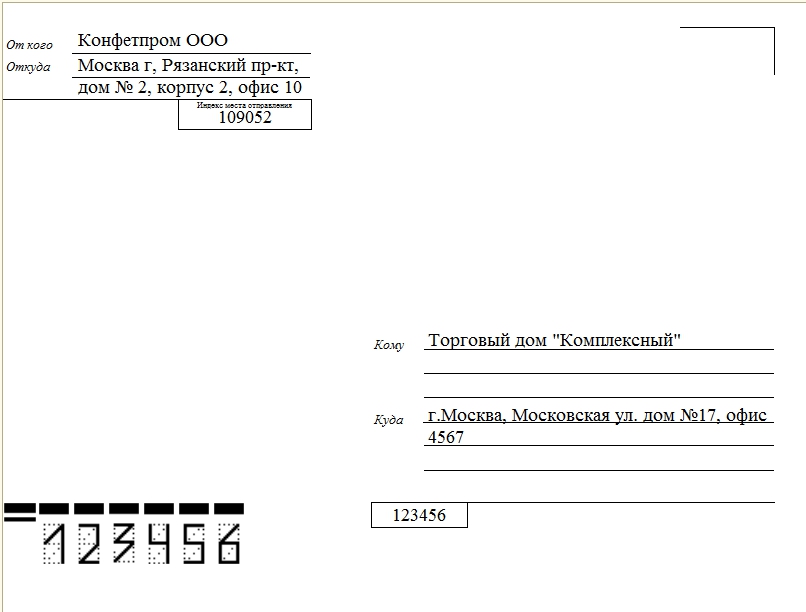 Пока Вы не откроете письмо оно будет висеть как невыполненное дело.
Пока Вы не откроете письмо оно будет висеть как невыполненное дело.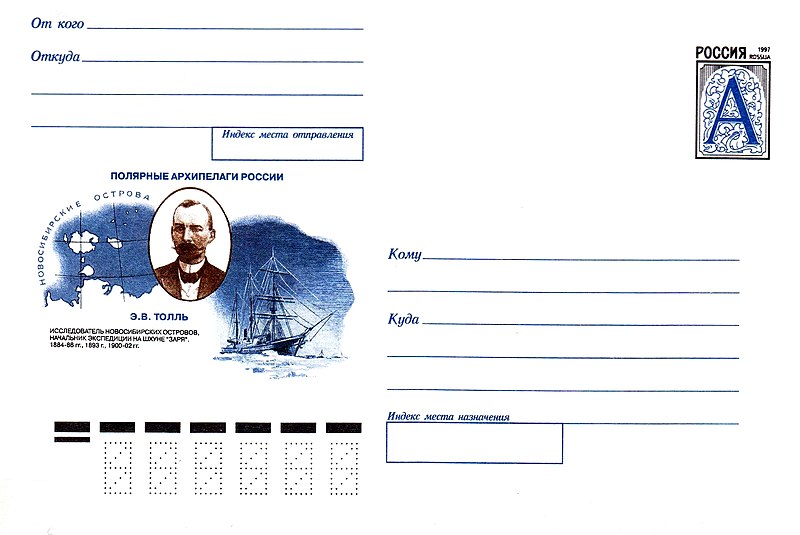 ru;
ru;